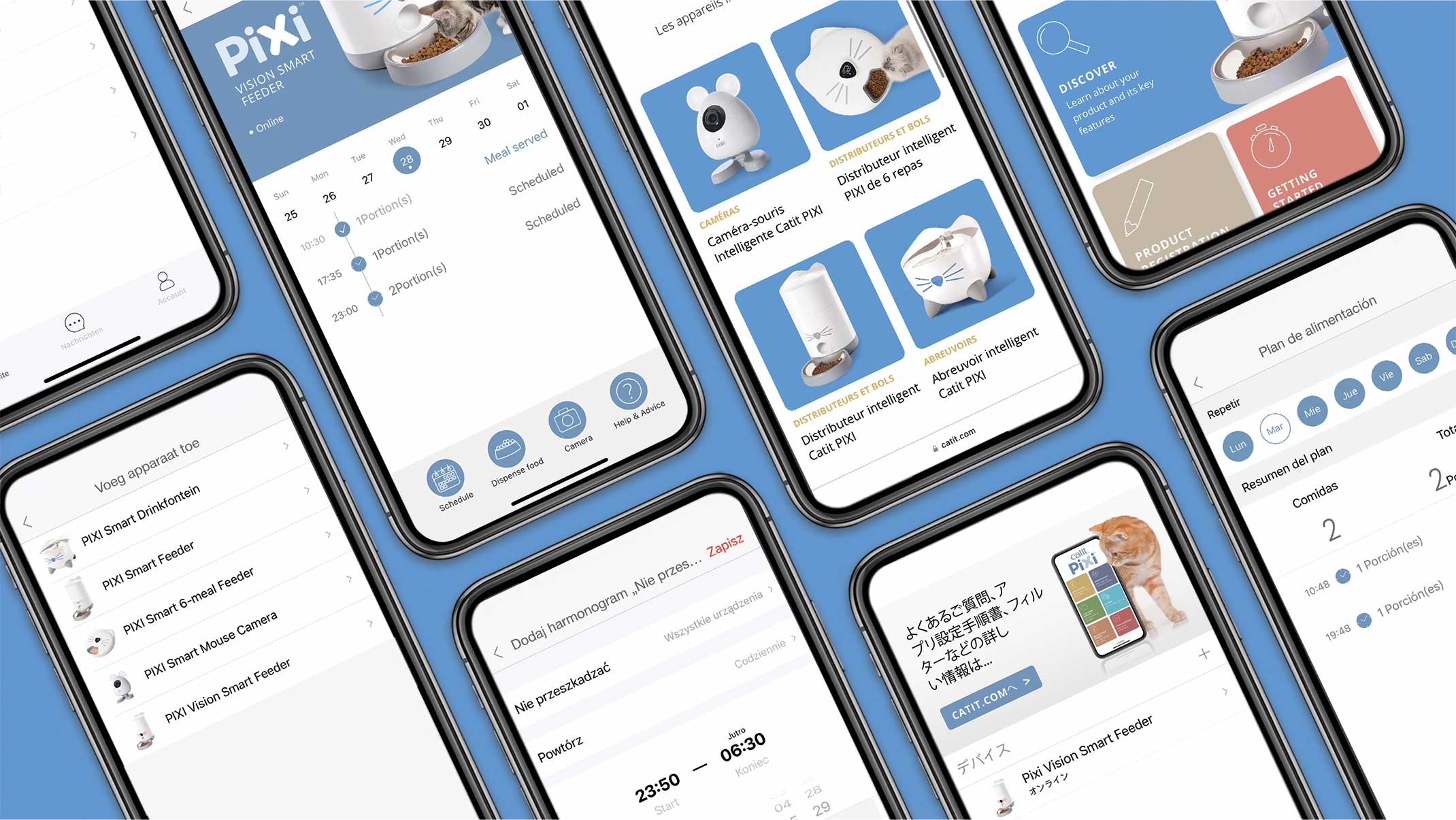Étape 5 de 5 – Guide de l’appli – Découvrir toutes les fonctions géniales
Si vous avez d’autres questions concernant votre distributeur intelligent Catit PIXI Vision, veuillez consulter notre page Aide et conseils.
Veuillez noter que les fonctions de l’appli ci-dessous peuvent seulement être accédées lorsque le distributeur intelligent Catit PIXI Vision a été installé et jumelé à l’appli PIXI, tel qu’indiqué dans le guide de démarrage rapide du distributeur intelligent Catit PIXI Vision.
Continue reading to learn about each of the app’s features, or use one of the quick-links below to jump ahead:
- 5.1 Carte MicroSD
- 5.2 Horaire de repas
- 5.3 Page d’accueil du distributeur
- 5.4 Ajuster ou supprimer un repas
- 5.5 Distribuer instantanément de la nourriture
- 5.6 Son/Message de nourrissage
- 5.7 Réglages audio/vidéo
- 5.8 Réglages d’enregistrement
- 5.9 Réglages de la détection de mouvements
- 5.10 Couleur et intensité des moustaches à DEL
- 5.11 Horaire Ne pas déranger
- 5.12 Partager un appareil
- 5.13 Gérer les appareils partagés
- 5.14 Caméra
5.1 Carte MicroSD
Les fonctions en direct du distributeur fonctionnent sans l’utilisation d’une carte MicroSD, mais si vous souhaitez enregistrer automatiquement lors de la détection de mouvements, vous devrez insérer une carte MicroSD (max. 256 GB) dans la fente dédiée du distributeur.
Insérer une carte MicroSD (non incluse, capacité de stockage max. 256 GB) dans la fente du socle avant de positionner le réservoir dessus.

Après avoir inséré la carte, ouvrez les réglages d’enregistrement en appuyant sur la roue dentée dans le coin supérieur droit de l’écran dans l’appli PIXI, puis vérifiez si le message « Statut de la carte MicroSD – Normal » est affiché.
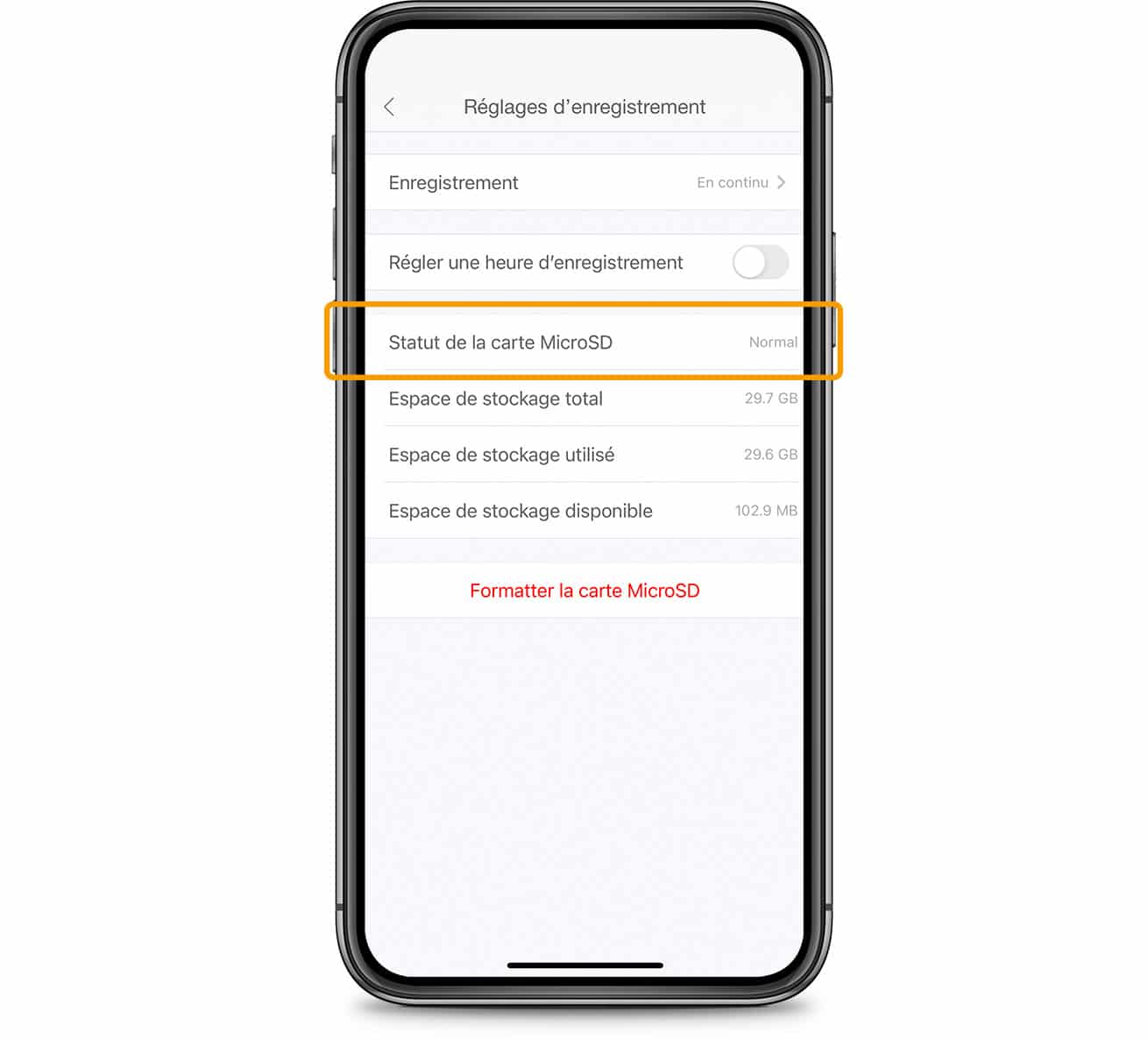
Si la carte MicroSD n’est pas trouvée, ou si l’appli affiche un message d’erreur, appuyez sur « Formatter la carte MicroSD » au bas de l’écran. Le formattage peut supprimer toutes les données de la carte SD, donc il faut s’assurer que la carte est vide ou ne contient aucune donnée importante avant de procéder.
Le menu des réglages d’enregistrement affiche également l’espace de stockage disponible sur la carte MicroSD.
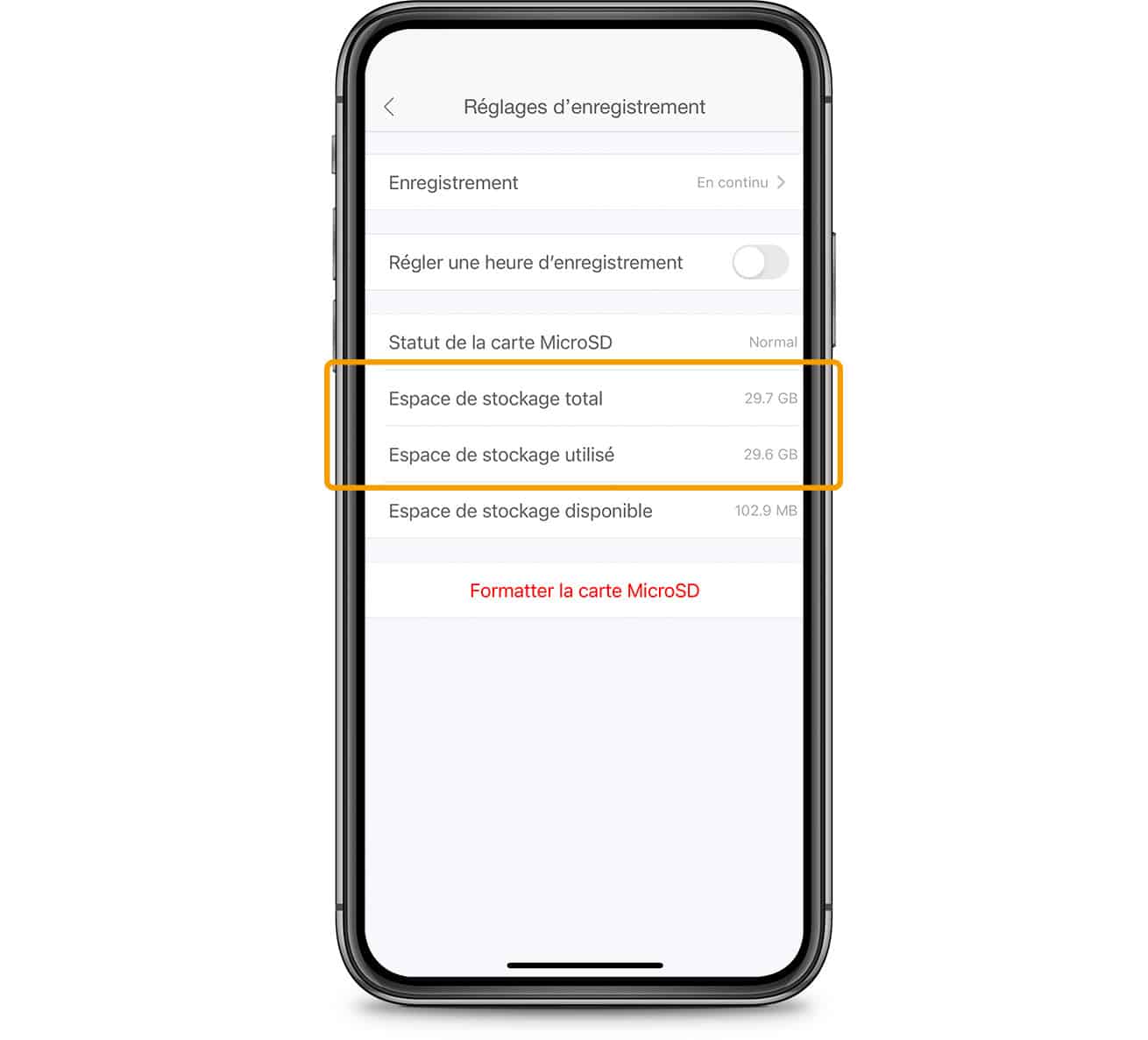
5.2 Horaire de repas
Ouvrez l’appli Catit PIXI et sélectionnez votre distributeur. Ensuite, appuyez sur « Programmer » pour pouvoir créer un horaire de repas et ajouter des repas individuels. Pour ce faire, appuyez sur « Ajouter un repas ».
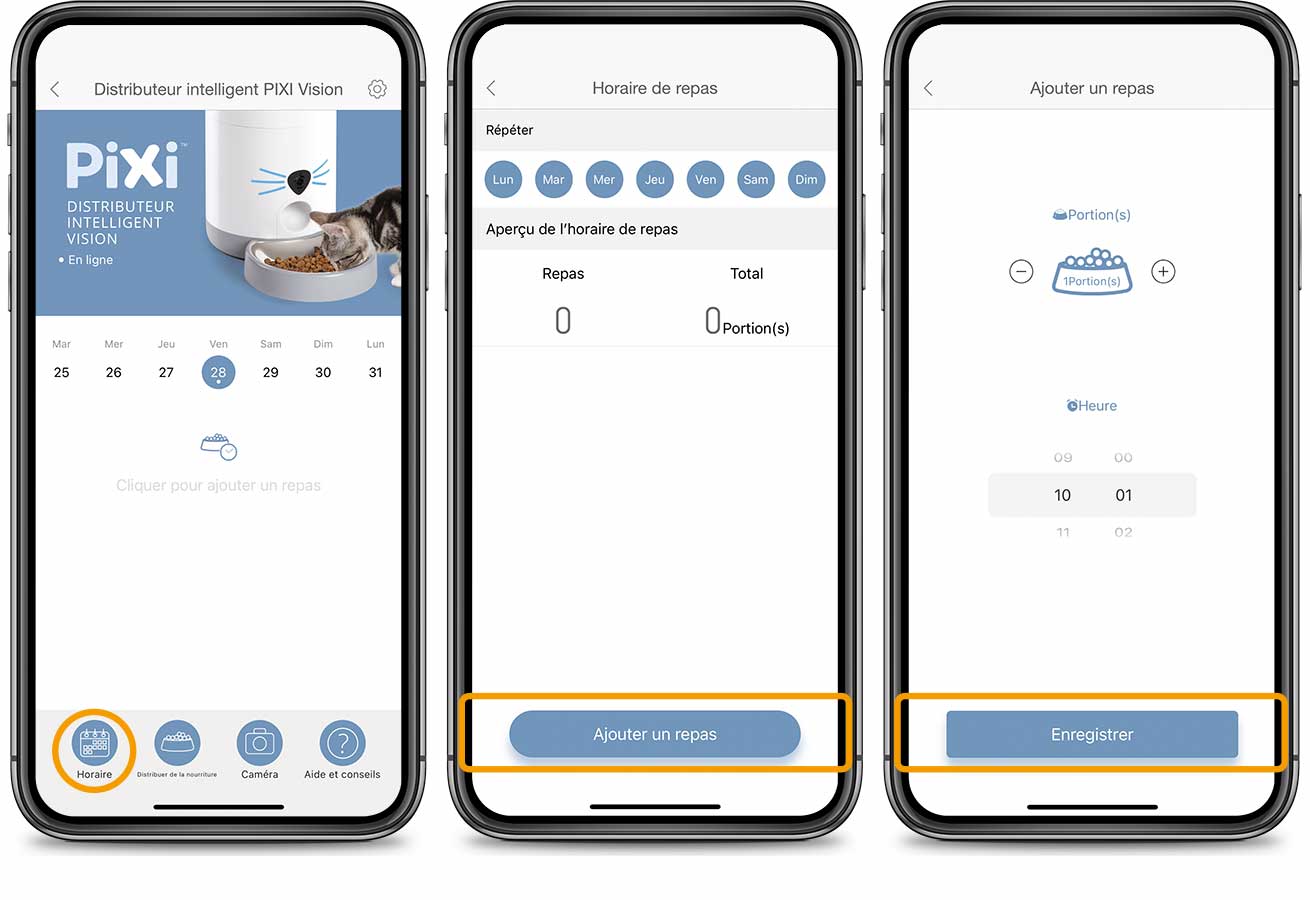
Vous pouvez programmer une portion différente pour chaque repas. Sélectionnez le nombre de portions par repas. Puis, réglez une heure et enregistrez l’horaire.
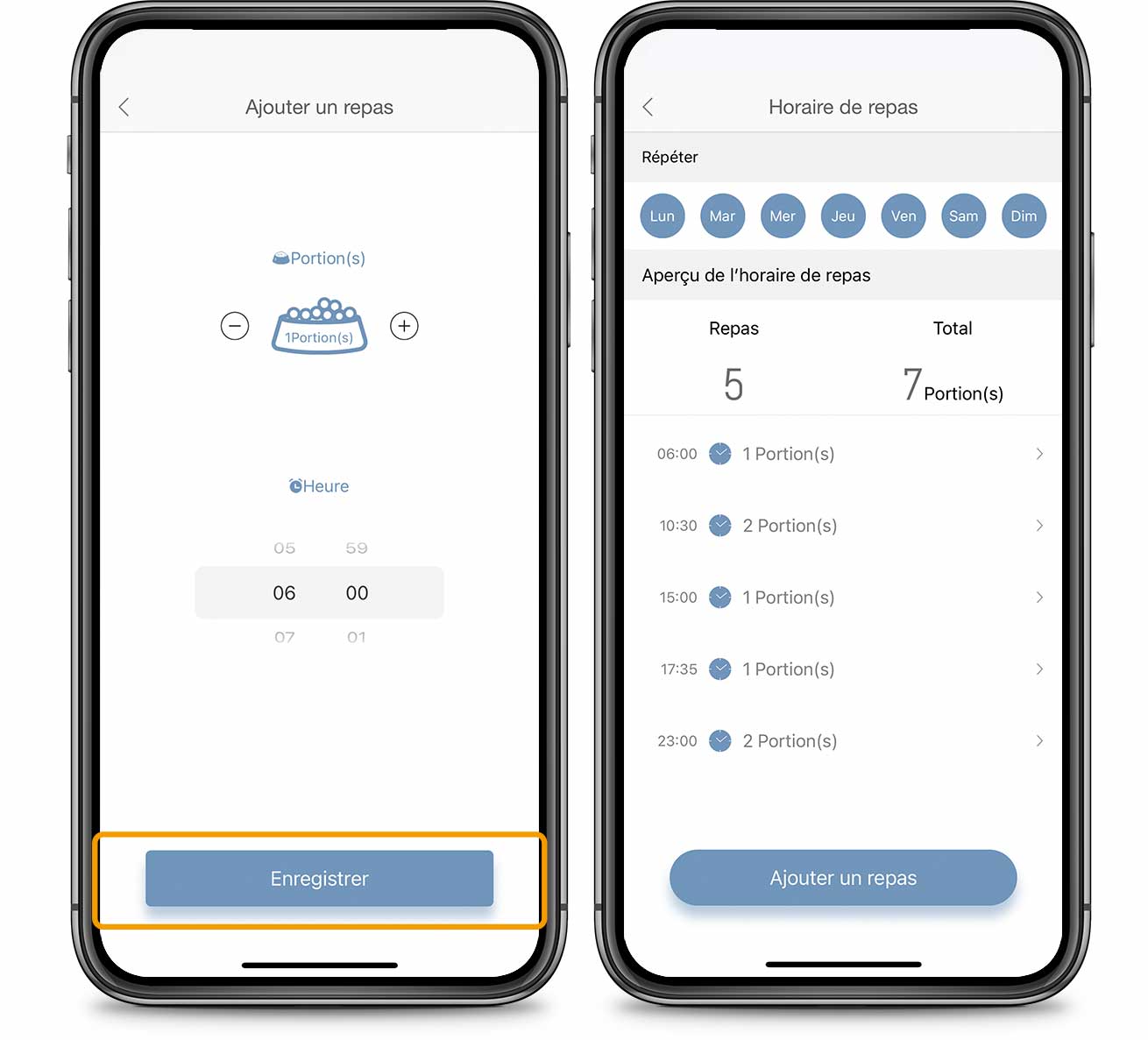
Vous ne savez pas combien de portions votre chat devrait manger en une journée? Consultez ce billet pratique sur la création d’un horaire de nourrissage, et assurez-vous d’avoir le sac de nourriture de votre chat à portée de main.
Par défaut, l’horaire de repas de 24 heures est répété tous les jours indéfiniment. Pour sauter une certaine journée de la semaine, désélectionnez-la en haut de l’écran en appuyant dessus. Il est impossible de régler un horaire différent pour des journées différentes.
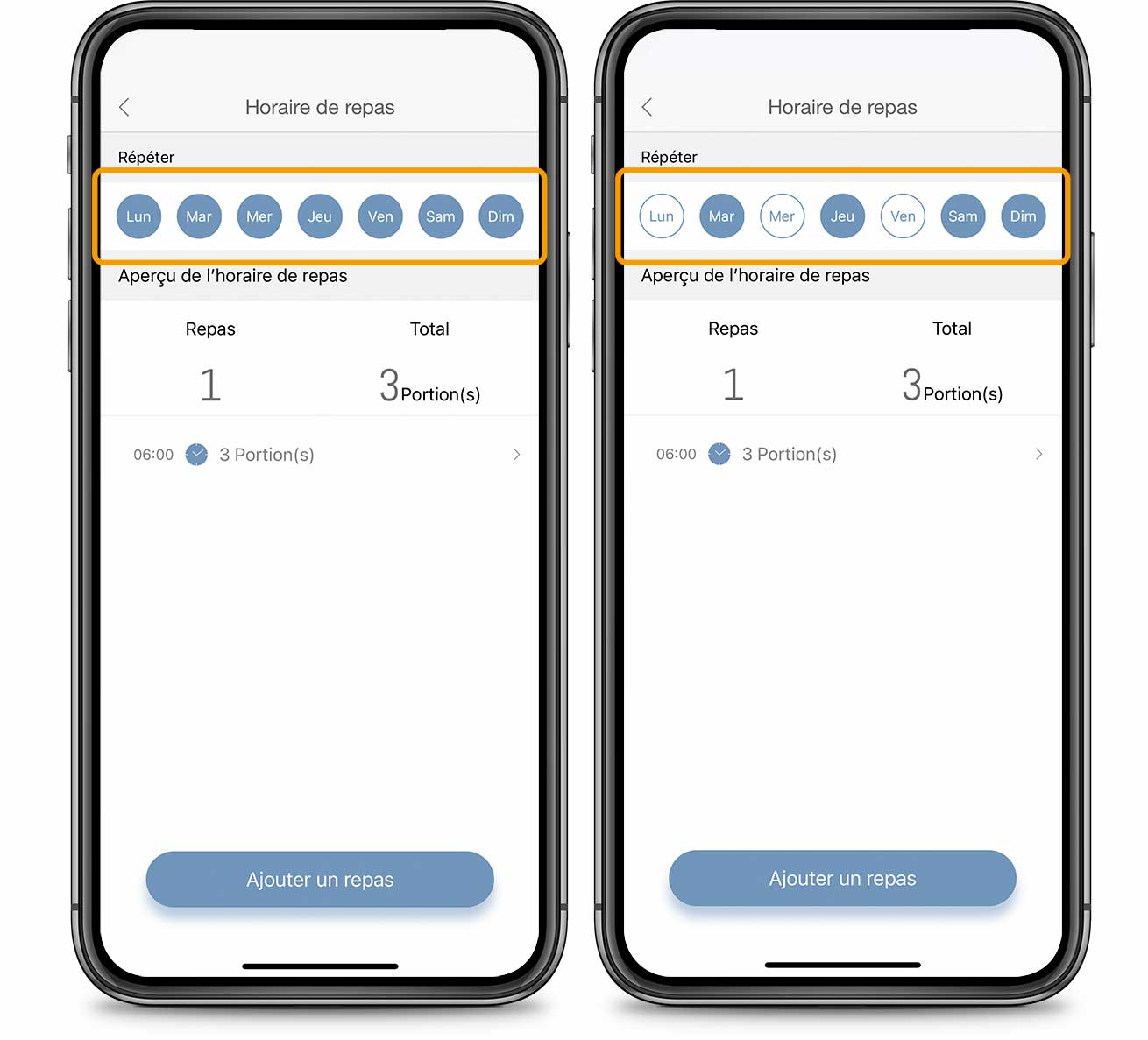
5.3 Page d’accueil du distributeur
Cette page affiche un aperçu de tous les repas à venir ainsi que ceux qui ont été servis. L’appli indique quels repas ont été servis.
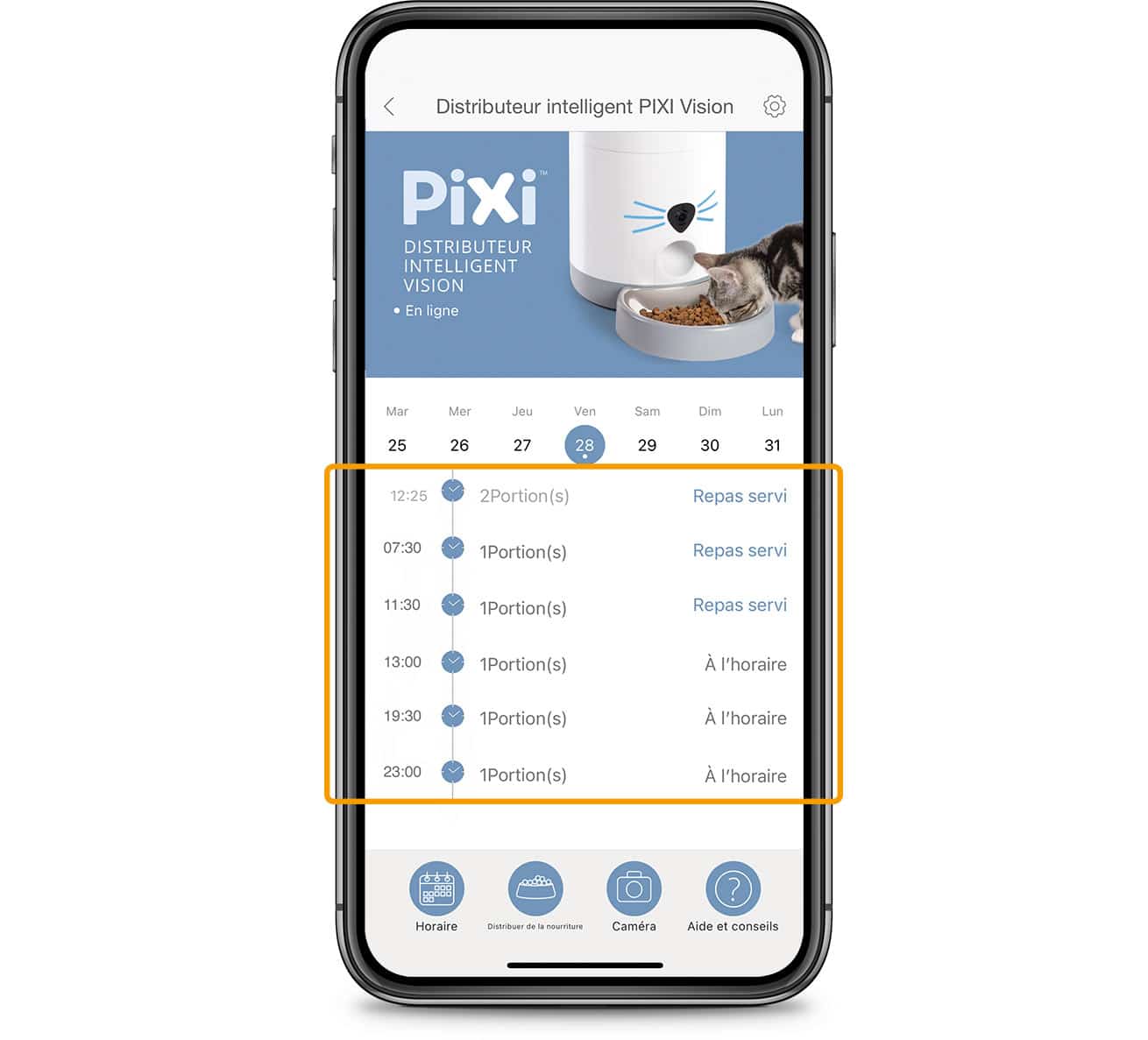
5.4 Ajuster ou supprimer un repas
Les repas programmés peuvent être ajustés, reprogrammés ou supprimés à tout moment.
Pour ce faire, appuyez sur « Horaire » et sélectionnez le repas que vous souhaitez ajuster.
Puis, ajustez l’heure ou la portion et enregistrez. Vous pouvez supprimer un repas en appuyant sur « Supprimer un repas » au bas de l’écran. Vous pouvez également glisser vers la gauche le repas que vous souhaitez supprimer dans la fenêtre d’aperçu et sélectionnez « Supprimer ».

5.5 Distribuer instantanément de la nourriture
Il y a deux façons de distribuer de la nourriture instantanément :
- en appuyant sur « Distribuer de la nourriture » dans la page d’accueil du distributeur
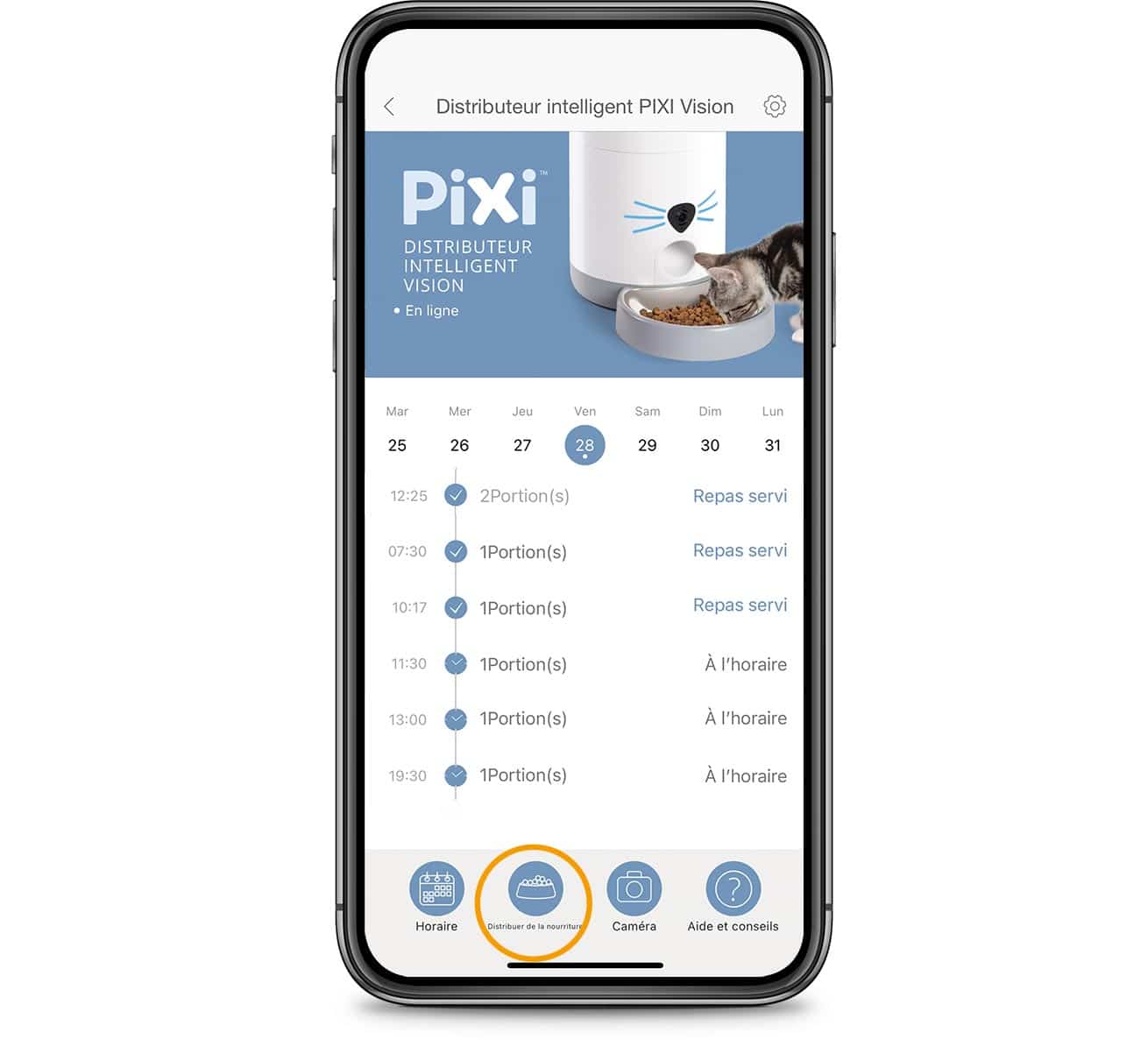
- en appuyant sur le bouton situé sur le côté du distributeur intelligent Catit PIXI Vision (le bouton peut être désactivé dans les réglages)

Ces deux actions distribuent instantanément une portion de nourriture.
Pour ajuster la portion par défaut lorsqu’on distribue manuellement de la nourriture, allez dans les réglages et choisissez la taille désirée de la portion.
La prochaine fois que vous distribuerez de la nourriture à l’aide de l’appli ou du bouton situé sur le côté de l’appareil, la portion du repas nouvellement programmée sera servie.
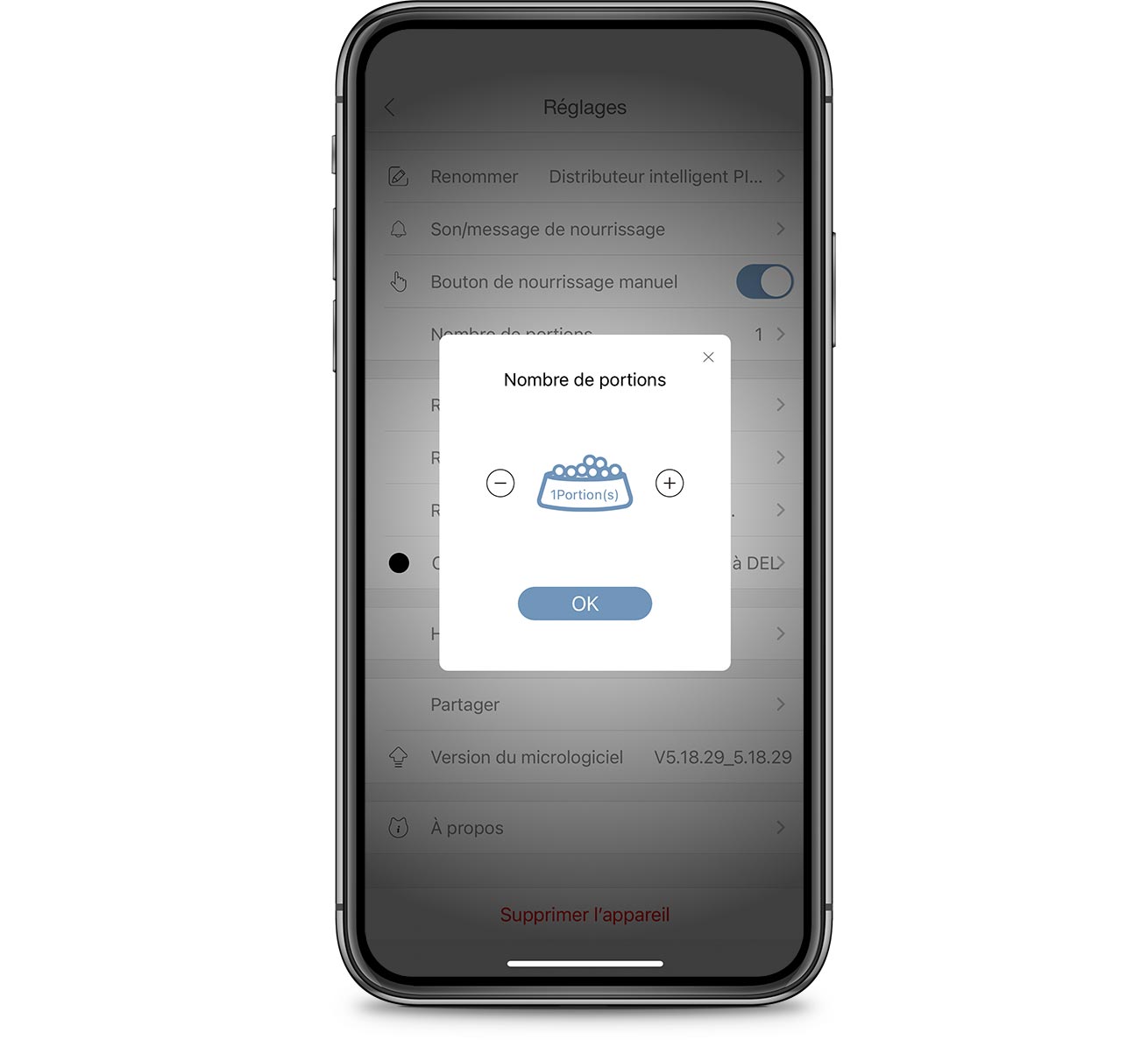
Note : Le bouton situé sur le côté du distributeur peut être désactivé dans les réglages. Si le bouton est désactivé, aucune nourriture ne sera distribuée lorsqu’on appuie dessus.
5.6 Son/message de nourrissage
Le son du distributeur est désactivé par défaut. Lorsque vous activez le son dans les réglages, le distributeur en émet automatiquement un pour avertir votre chat chaque fois qu’un repas est servi.
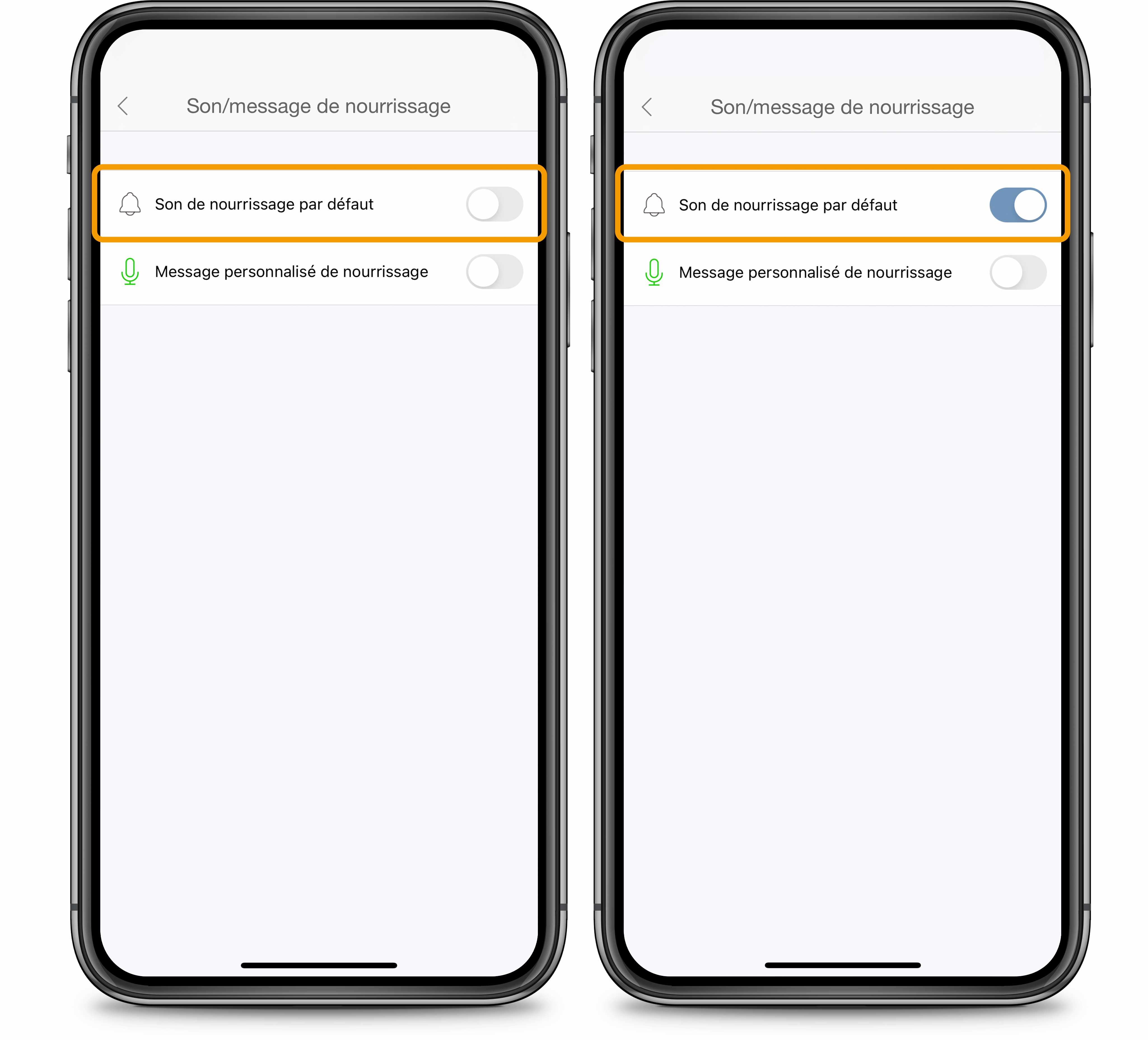
Vous pouvez également programmer un message personnalisé (max. 10 sec) et le faire jouer pour que votre chat entende votre voix. Veuillez noter que vous devez utiliser le microphone intégré du distributeur pour enregistrer votre message et non votre téléphone! Le microphone du distributeur est situé dans le museau, sous la caméra. Il faut parler près du microphone pour obtenir un meilleur volume et une clarté optimale du son. Ajustez le volume auquel votre message joue en déplaçant le curseur du volume vers la gauche ou la droite. Appuyez sur le bouton « Jouer » pour entendre le message et savoir si vous êtes satisfait.
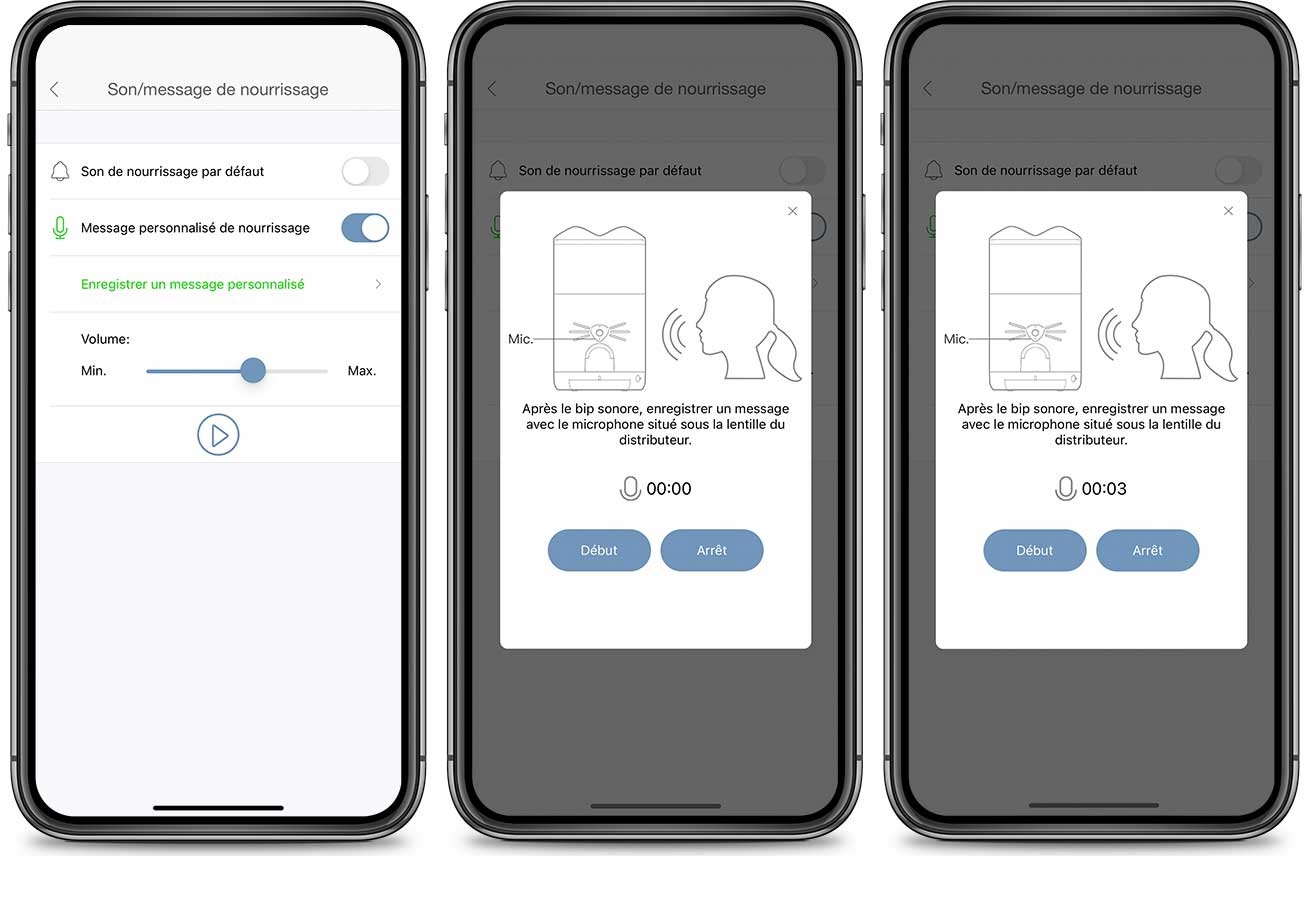
5.7 Réglages audio/vidéo
Vous pouvez ajuster les réglages de la vision nocturne. Lorsqu’elle est en mode automatique, la vision nocturne s’active automatiquement, au besoin.
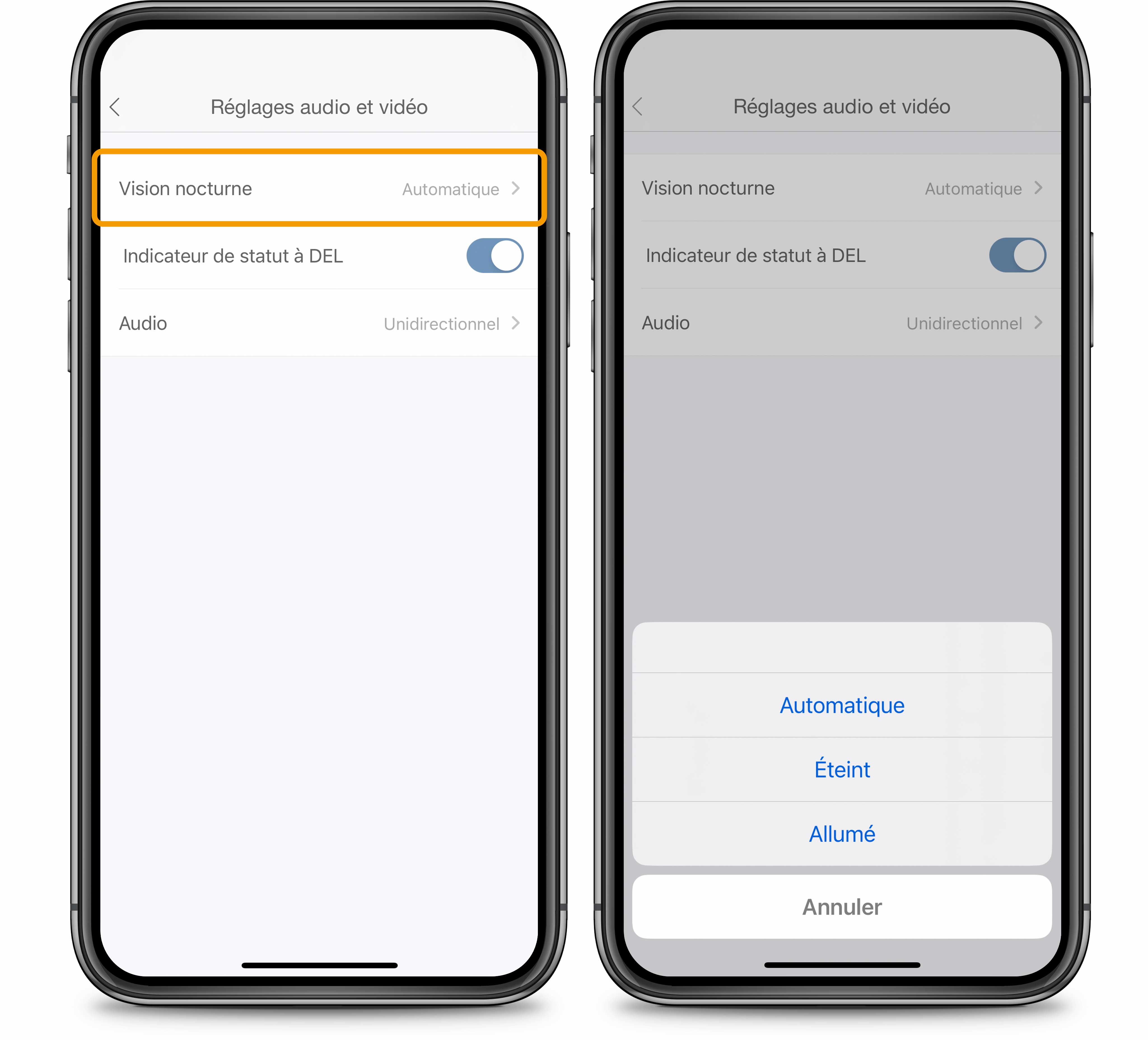
Le curseur pour l’indicateur de statut à DEL assure que ce dernier, lequel indique si la connexion au réseau Wi-Fi est toujours active, est en marche ou non.

Le réglage audio permet d’ajuster l’utilisation du son pour le distributeur. Lorsque l’audio unidirectionnel est sélectionné, le son de la caméra est coupé pour éviter la réaction acoustique quand ovus parlez à votre animal de compagnie. Ceci est le réglage recommandé.
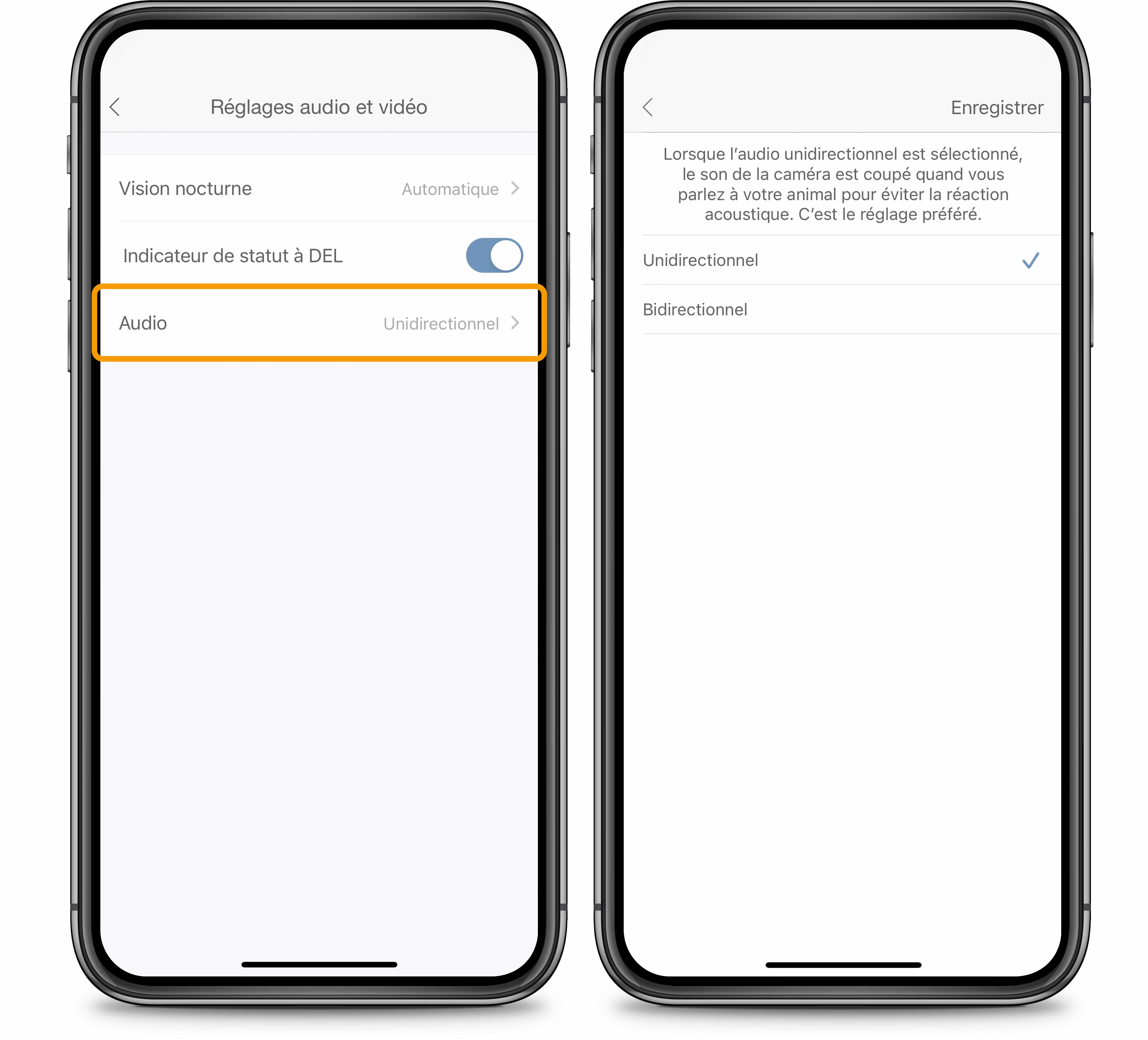
5.8 Réglages d’enregistrement
Les réglages d’enregistrement sont seulement requis s’il y a une carte MicroSD dans le distributeur. Vous pouvez ajuster le début de l’enregistrement ici.
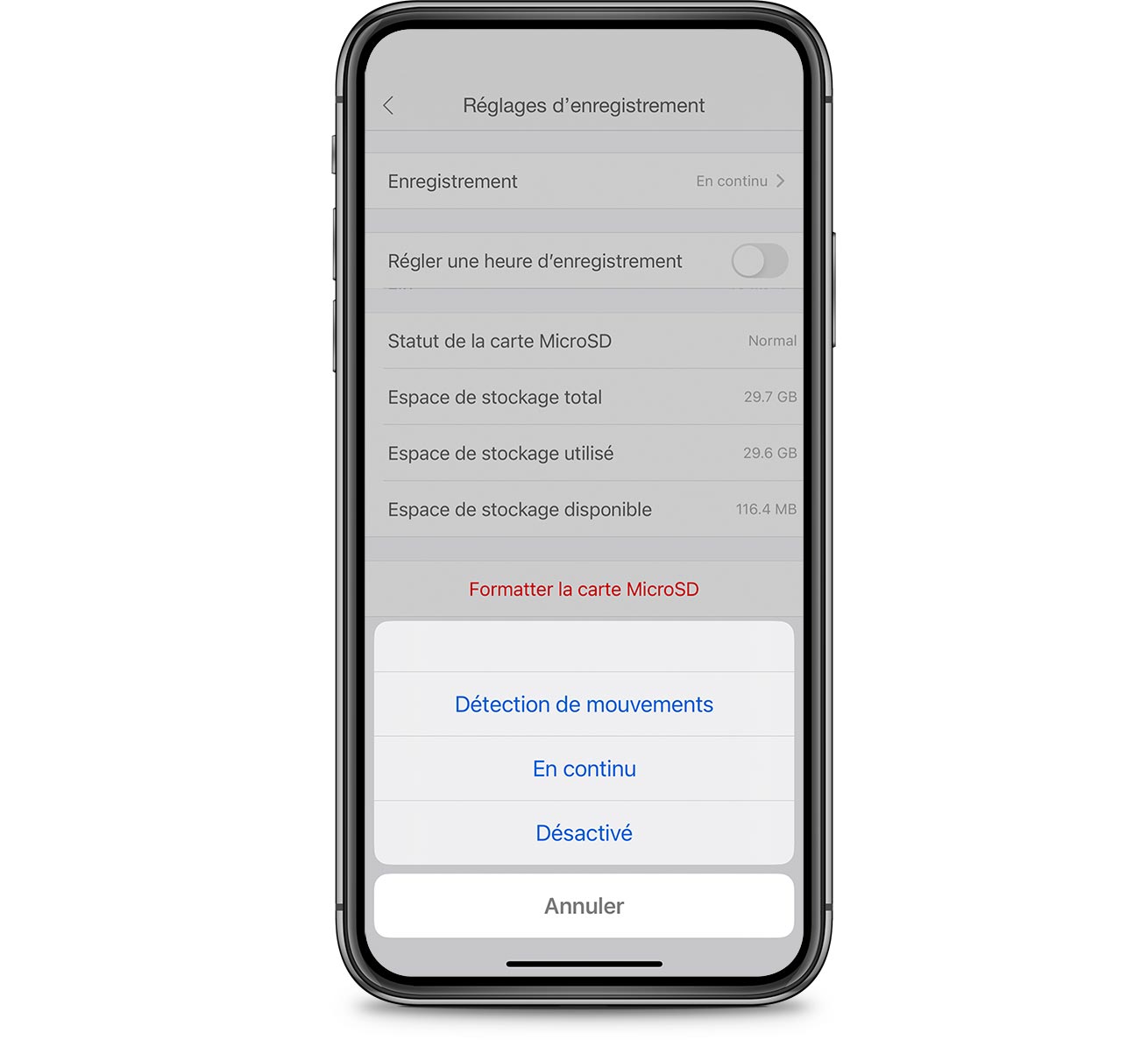
Détection de mouvements : seulement lorsque des mouvements sont détectés.
En continu : enregistrement en continu. Lorsque la carte SD est pleine, les données les plus anciennes seront écrasées.
Désactivé : n’effectue aucun enregistrement automatique.
Quand vous souhaitez que le distributeur enregistre à des moments spécifiques, vous pouvez régler une minuterie dans les réglages d’enregistrement. Par exemple, vous pouvez régler le distributeur pour qu’il enregistre la nuit afin de voir ce que font vos chats quand vous dormez.
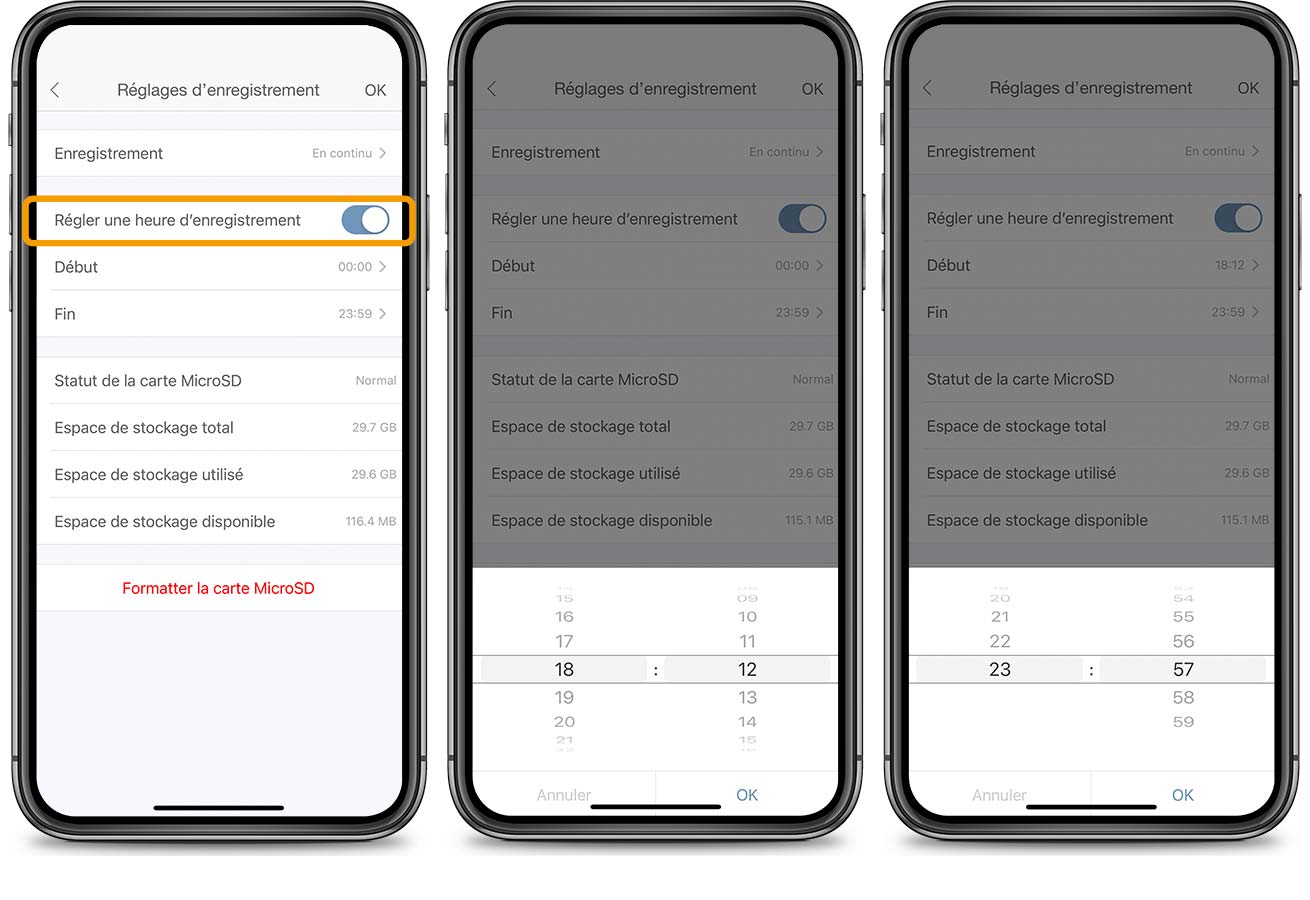
Vous trouverez également de l’information sur le statut de la carte MicroSD et l’espace de stockage restant.
5.9 Réglages de la détection de mouvements
Lorsque la détection de mouvements est activée, vous recevez des notifications sur votre téléphone intelligent aussitôt que des mouvements sont détectés par le distributeur intelligent Catit PIXI Vision. De plus, il commencera à filmer si vous avez sélectionné l’enregistrement par détection de mouvements (dans les réglages d’enregistrement). La notification vous permet de vérifier la vidéo en direct dans l’appli au bon moment, et de prendre des photos manuellement ou d’enregistrer.
Pour activer la détection de mouvements, allez dans les réglages de détection de mouvements et glisser le curseur de détection de mouvements.
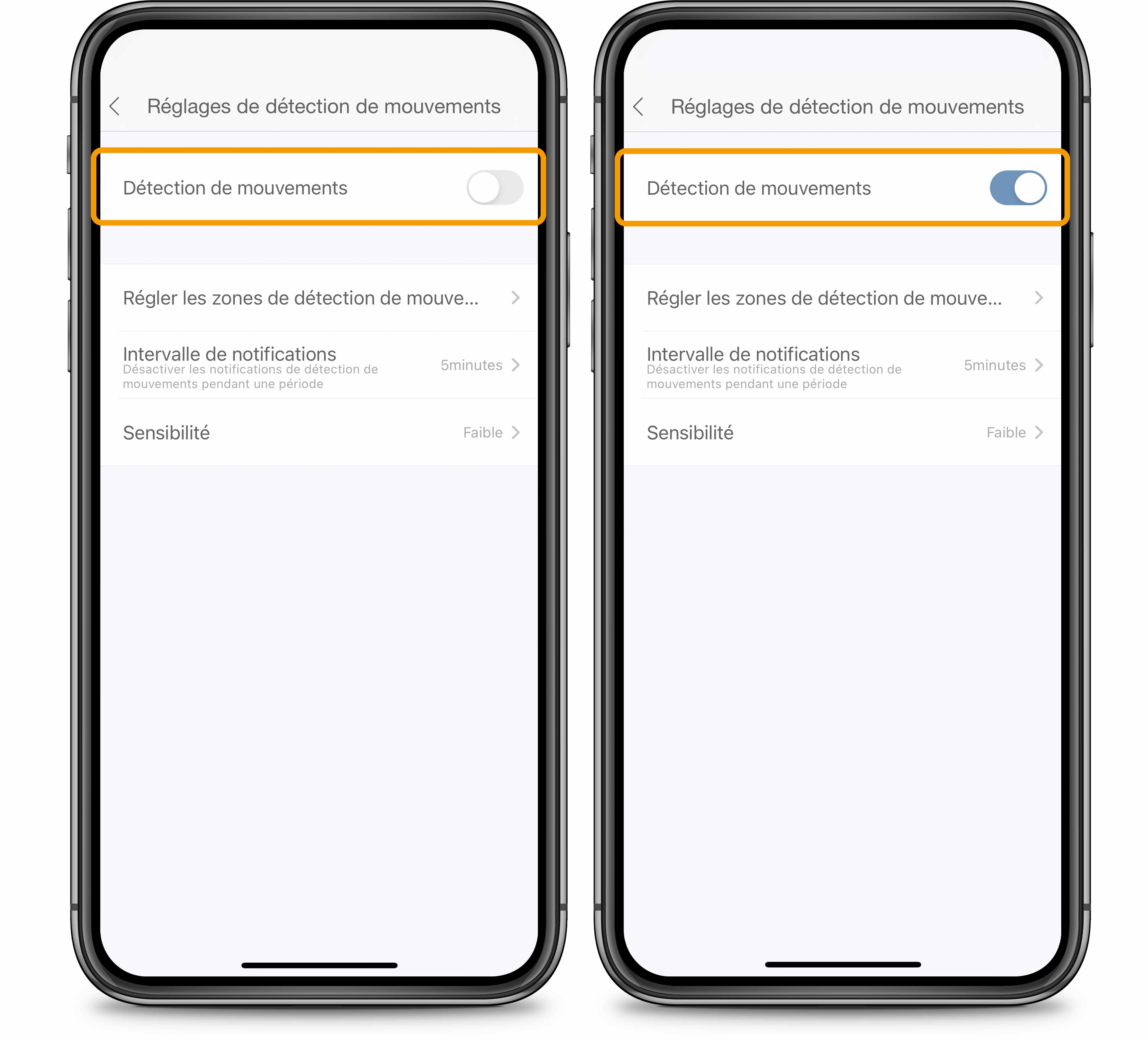
Programmez des zones de détection de mouvements :
Dans les réglages de détection de mouvements de l’appli, vous avez l’option de régler deux zones de détection de mouvements pour surveiller des endroits sélectionnés, comme près du distributeur ou de l’abreuvoir de votre chat. Appuyez sur le bouton + pour ajouter une zone de détection de mouvements. Appuyez sur les petits points et glissez-les pour sélectionner une zone dans le champ de vision de la caméra que vous souhaitez surveiller. Il est possible de programmer jusqu’à deux zones de détection de mouvements dans le champ de vision de la caméra. Appuyez simplement sur le bouton – pour supprimer une zone de détection de mouvements.
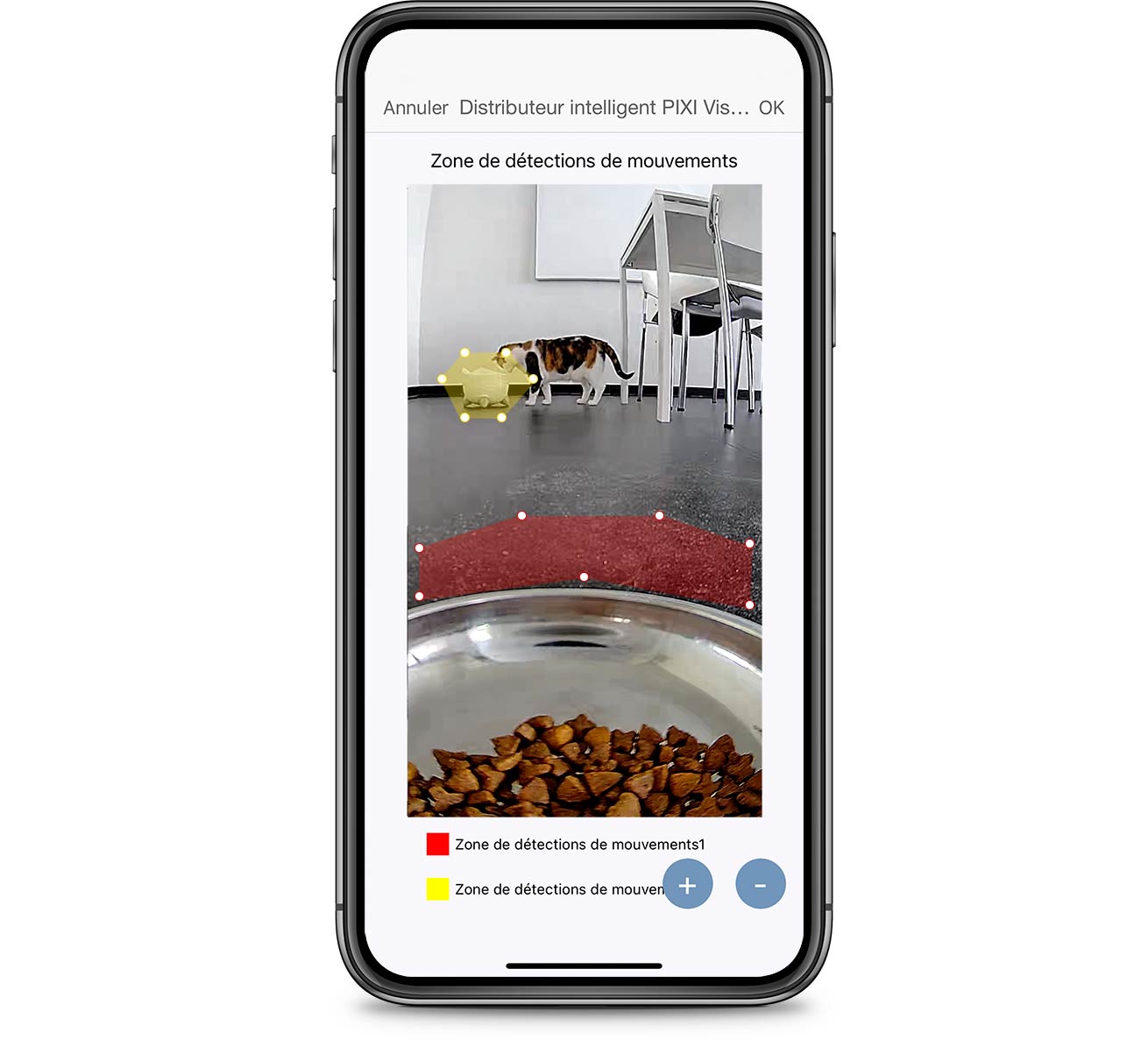
Programmez des intervalles de notifications :
Vous ne voulez peut-être pas recevoir une notification chaque fois que la caméra détecte un mouvement (soit en général ou dans les zones sélectionnées de détection de mouvements). Régler un intervalle de notifications permet une pause de 1, 3 ou 5 minutes entre les notifications. Lisez notre billet sur les notifications pour en savoir plus sur la personnalisation de ce réglage.
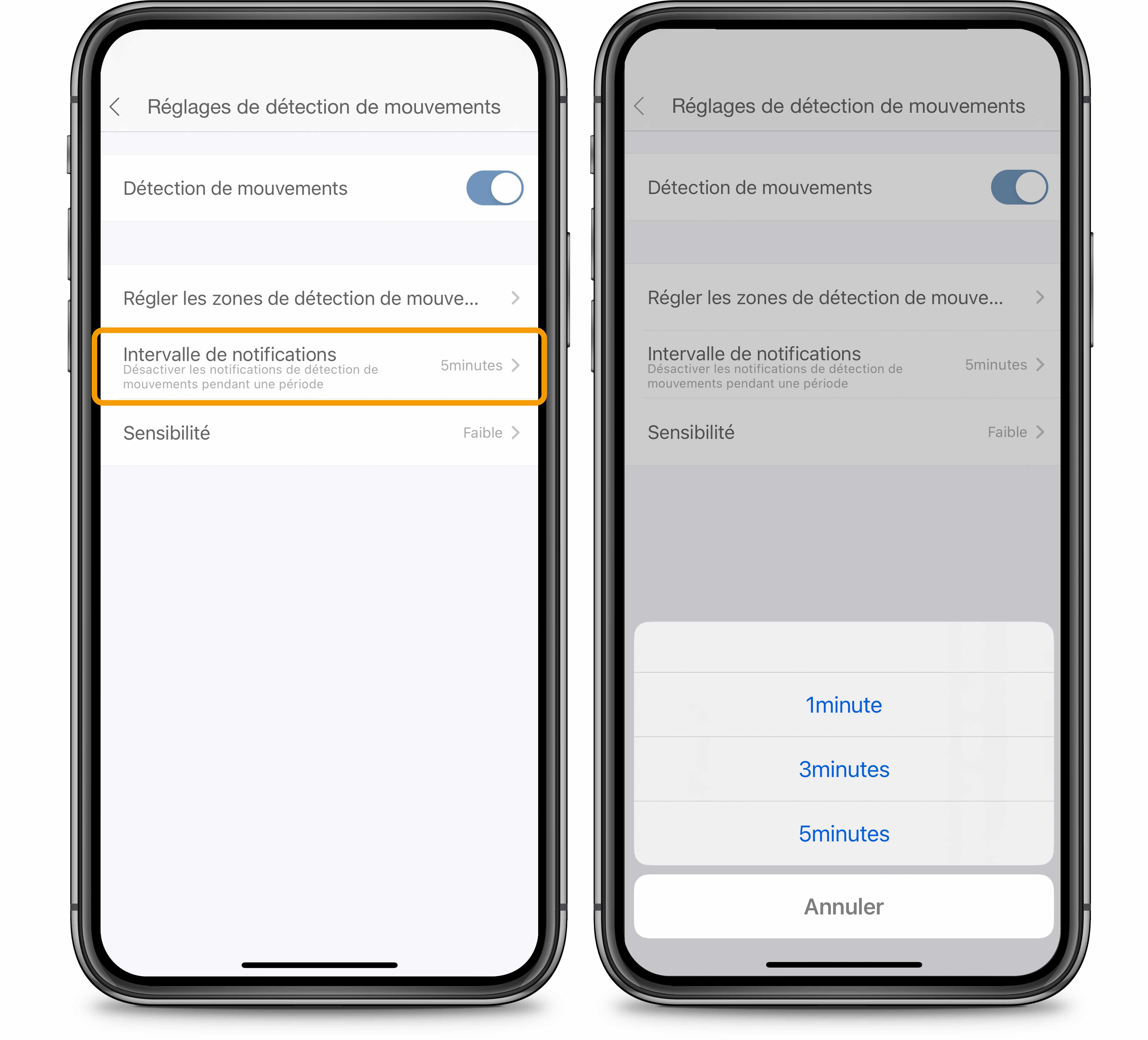
Ajustez la sensibilité :
Le distributeur intelligent Catit PIXI Vision peut être réglé à 3 niveaux de sensibilité dans les réglages de détection de mouvements. Il est recommandé de commencer à la sensibilité élevée et de modifier à la baisse, à moyenne ou faible, seulement lorsque vous croyez que les notifications ou les enregistrements de détection de mouvements sont déclenchés trop facilement, comme par des ombres qui bougent plutôt que par votre chat qui passe réellement devant la caméra.
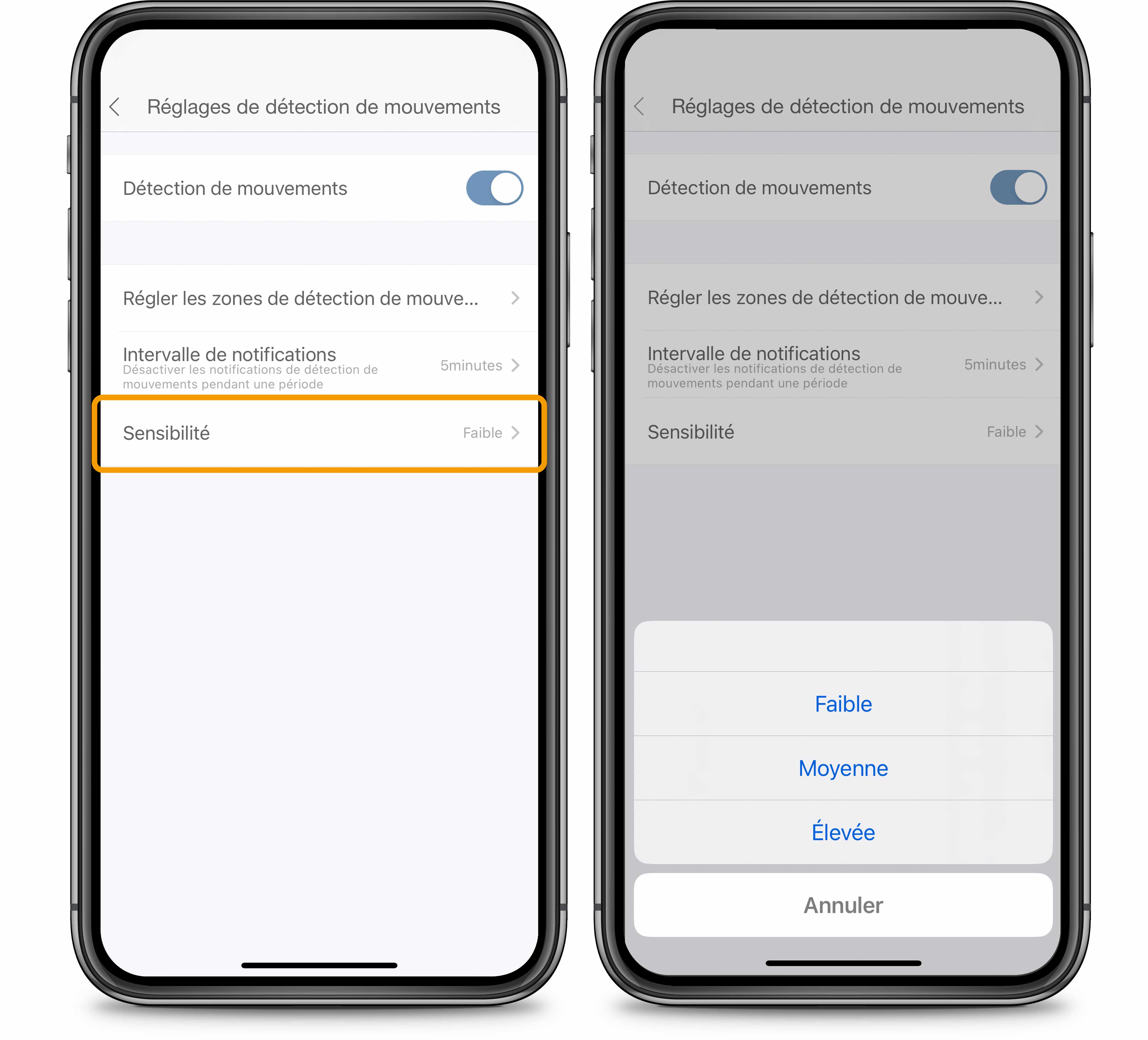
Journal de détection de mouvements :
Vous pouvez ouvrir le journal de détection de mouvements en appuyant sur l’icône de caméra sur la page d’accueil du distributeur, puis sur le bouton « Journal ». Le journal de détection de mouvements dans l’appli permet de suivre facilement les moments où le distributeur intelligent Catit PIXI Vision a détecté un mouvement au cours d’une période de temps. Tous les événements sont affichés chronologiquement dans le journal de détection de mouvements, et comprennent un photo ou une courte vidéo (note : la vidéo est seulement activée si une carte MicroSD a été insérée dans la caméra).
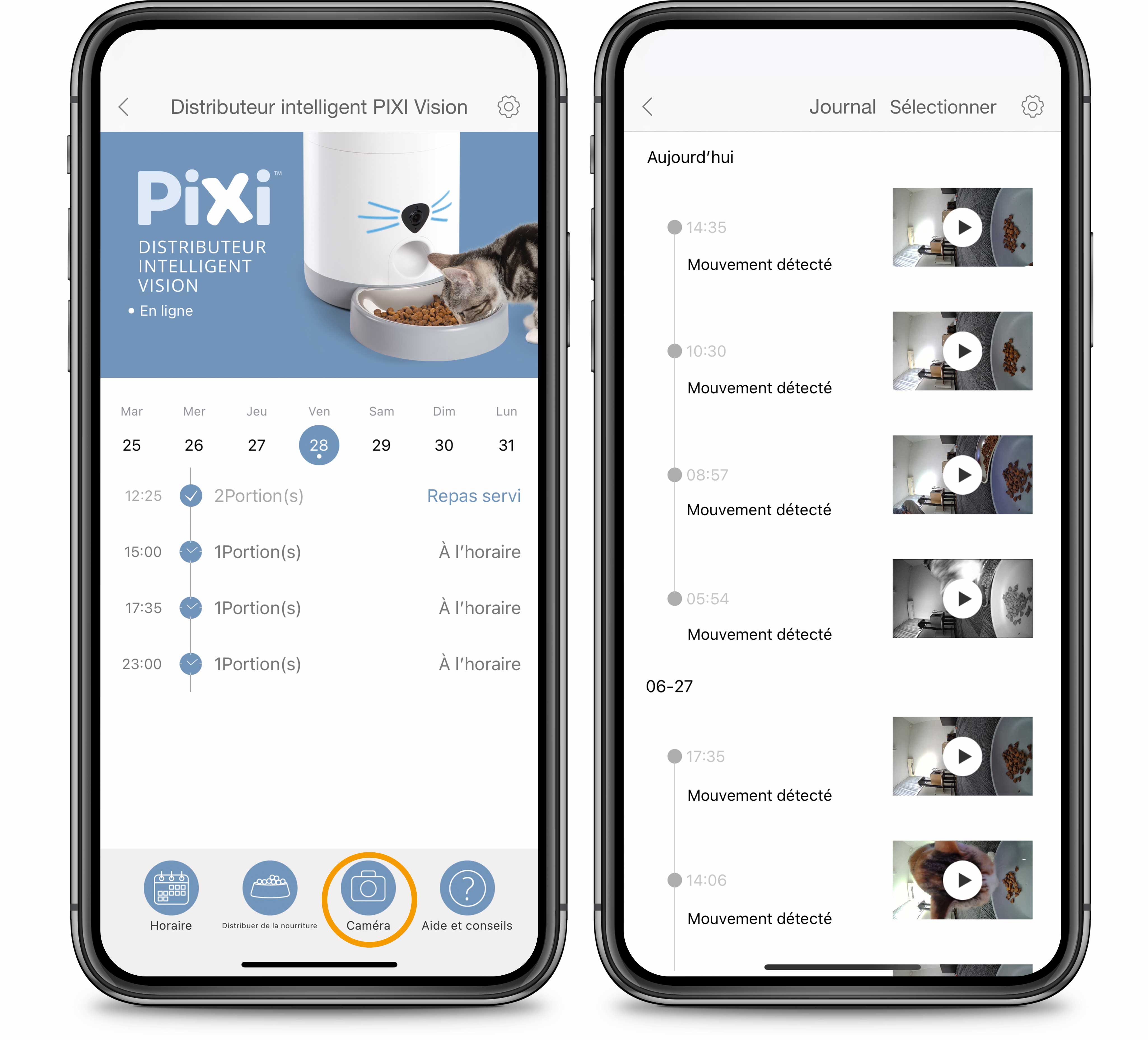
5.10 Couleur et intensité des moustaches à DEL
Vous pouvez ajuster la couleur et l’intensité des moustaches à DEL. Le bouton marche/arrêt allume ou éteint les moustaches à DEL. Vous pouvez changer la couleur des moustaches en choisissant une couleur sur le cercle chromatique. Appuyez sur le bouton de réinitialisation pour remettre les moustaches en blanc (réglage par défaut). Appuyez sur « Enregistrer » dans le coin supérieur droit pour enregistrer les réglages. Puis, appuyez sur la flèche dans le coin supérieur gauche pour retourner à l’écran des réglages généraux.
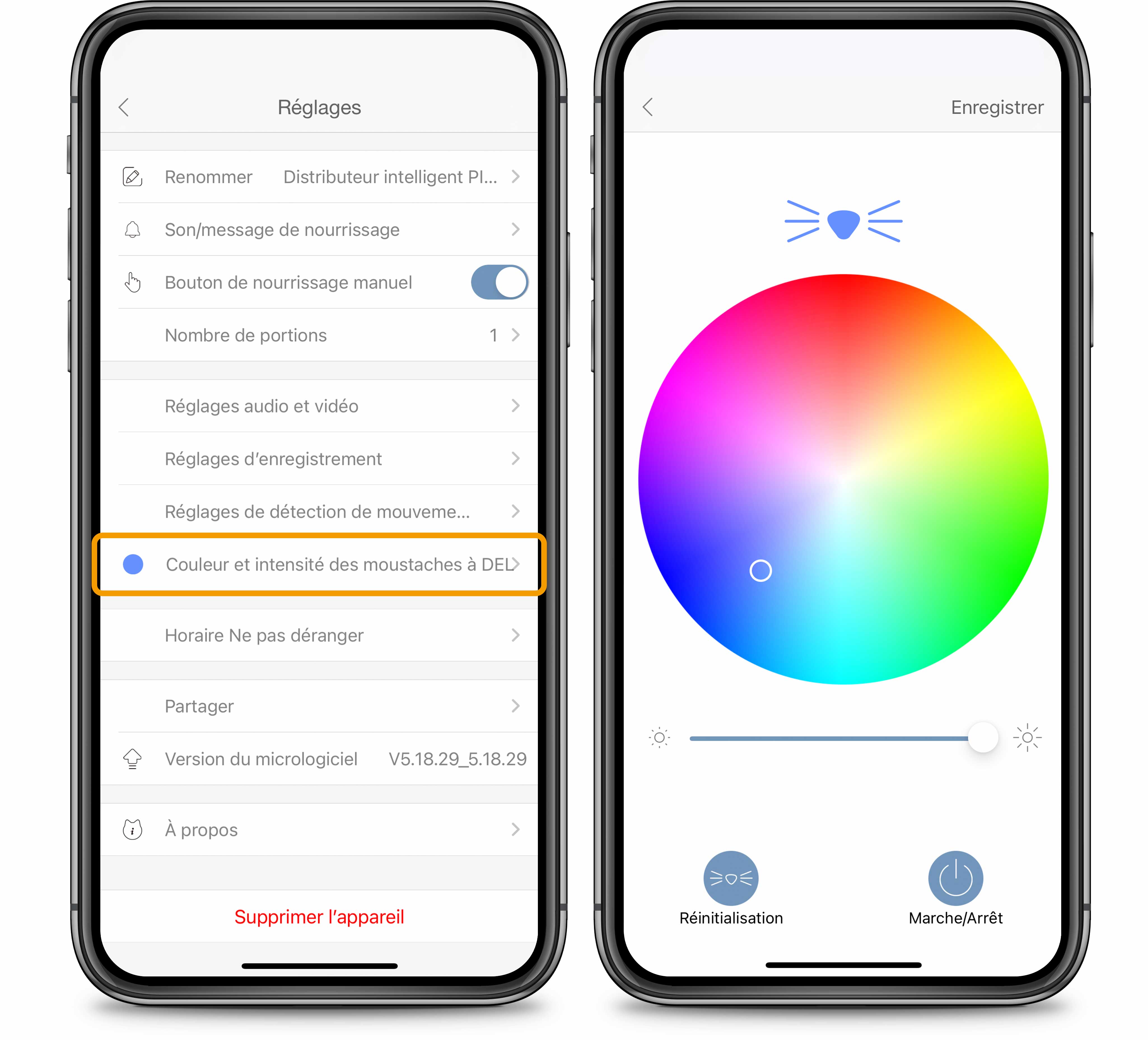
5.11 Horaire Ne pas déranger
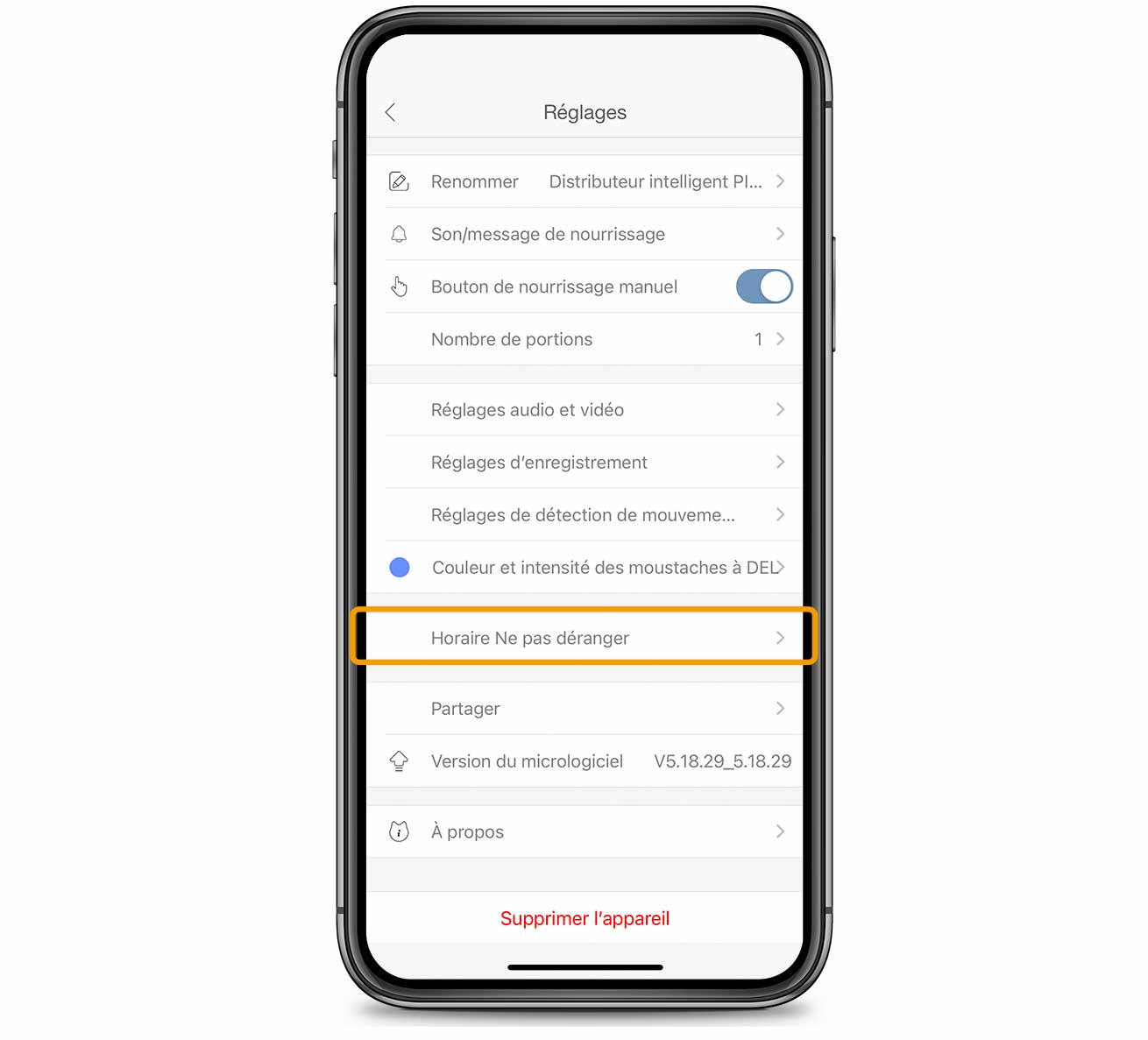
Bien que les notifications mobiles soient pratiques lorsque vous êtes absents, vous ne voudrez peut-être pas recevoir ces mises à jour lorsque vous êtes à la maison ou que vous dormez. La fonction Ne pas déranger vous permet de régler un horaire durant lequel vous ne recevrez pas de notifications d’un appareil intelligent Catit PIXI en particulier ou de tous les appareils.
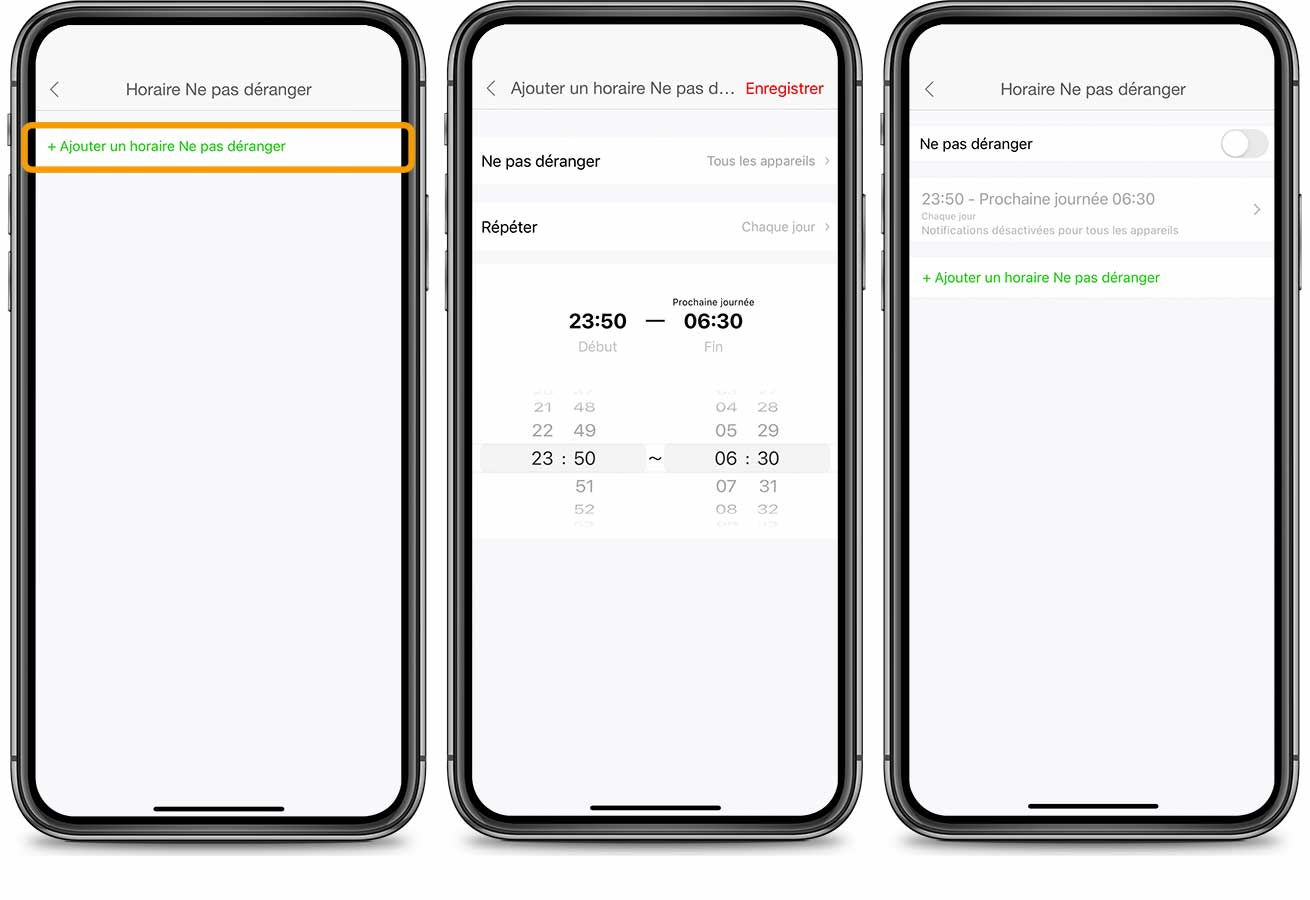
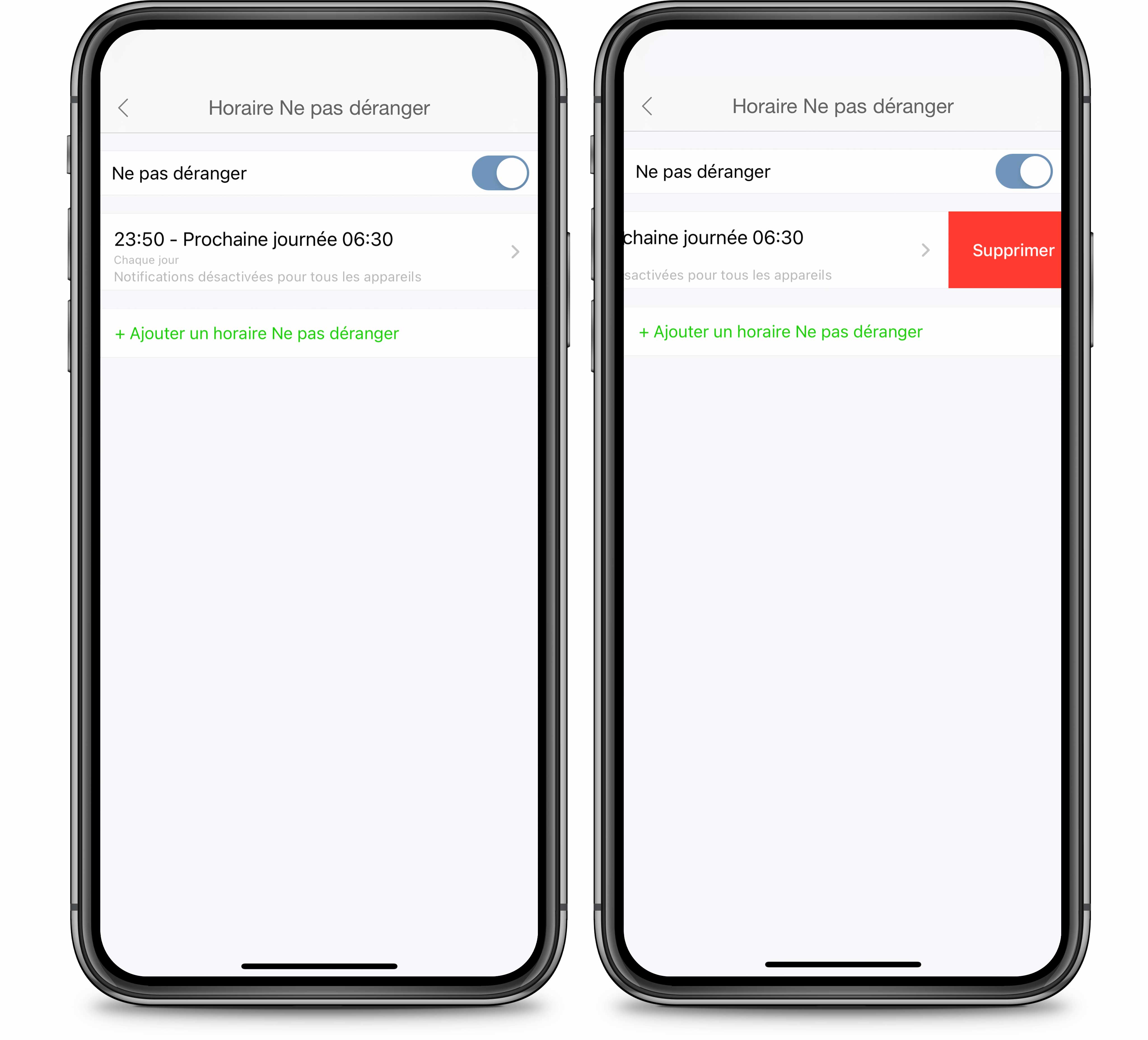
5.12 Partager un appareil
Il est possible de partager le contrôle de votre appareil intelligent Catit PIXI avec votre famille et vos amis.
De cette façon, ils peuvent vous aider à prendre soin de votre chat. Le partage signifie qu’ils auront accès aux mêmes fonctions de l’appareil que vous.
Pour partager un appareil, allez dans « Compte » et sélectionnez « Partager ».
Sélectionnez l’appareil et appuyez sur « Partager ».
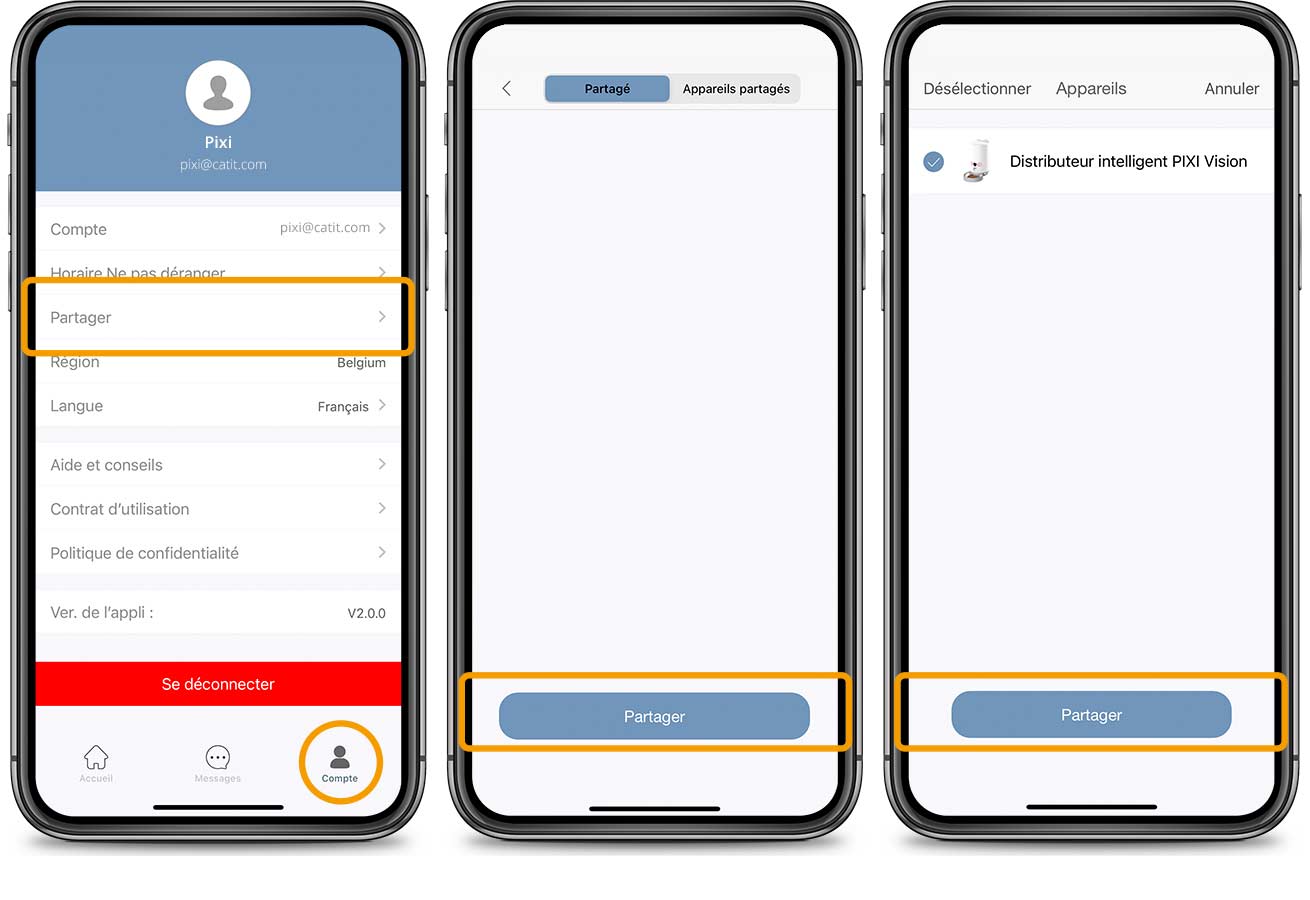
Assurez-vous que les personnes avec qui vous partagez l’appareil ont déjà un compte créé dans l’appli PIXI. Entrez le courriel du compte de la personne désirée et appuyez sur « Partager ». Votre appareil intelligent PIXI apparaît maintenant dans l’appli de cette personne.
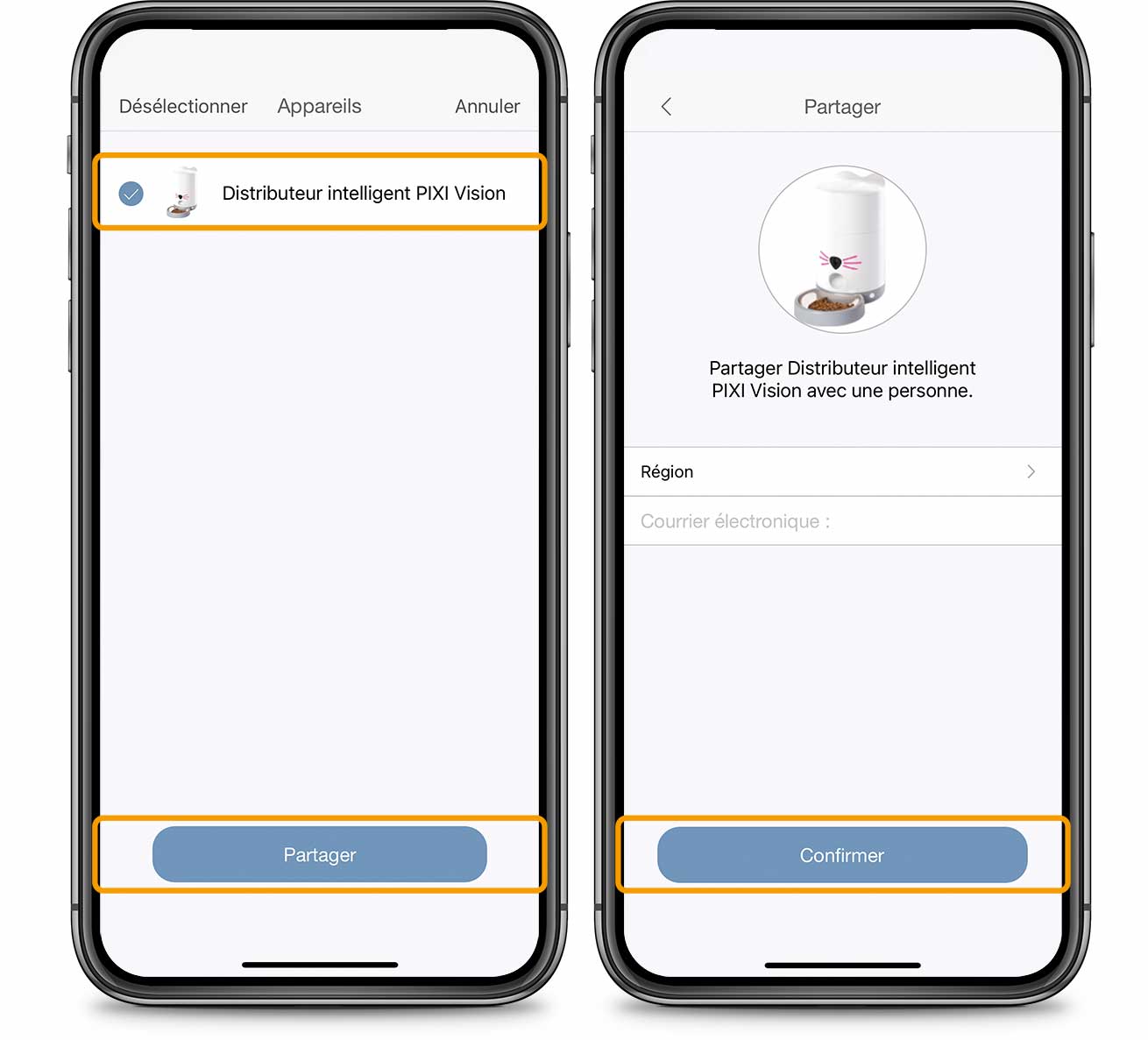
5.13 Gérer les appareils partagés
Pour un aperçu des personnes avec qui vous partagez des appareils intelligents Catit PIXI, allez dans « Compte » et appuyez sur « Partager ».
Pour cesser de partager un appareil avec une autre personne, sélectionnez son adresse courriel dans la liste et basculez le sélecteur à la position « arrêt » (OFF). Basculez le sélecteur à la position « en marche » (ON) pour partager de nouveau l’appareil avec cette personne.
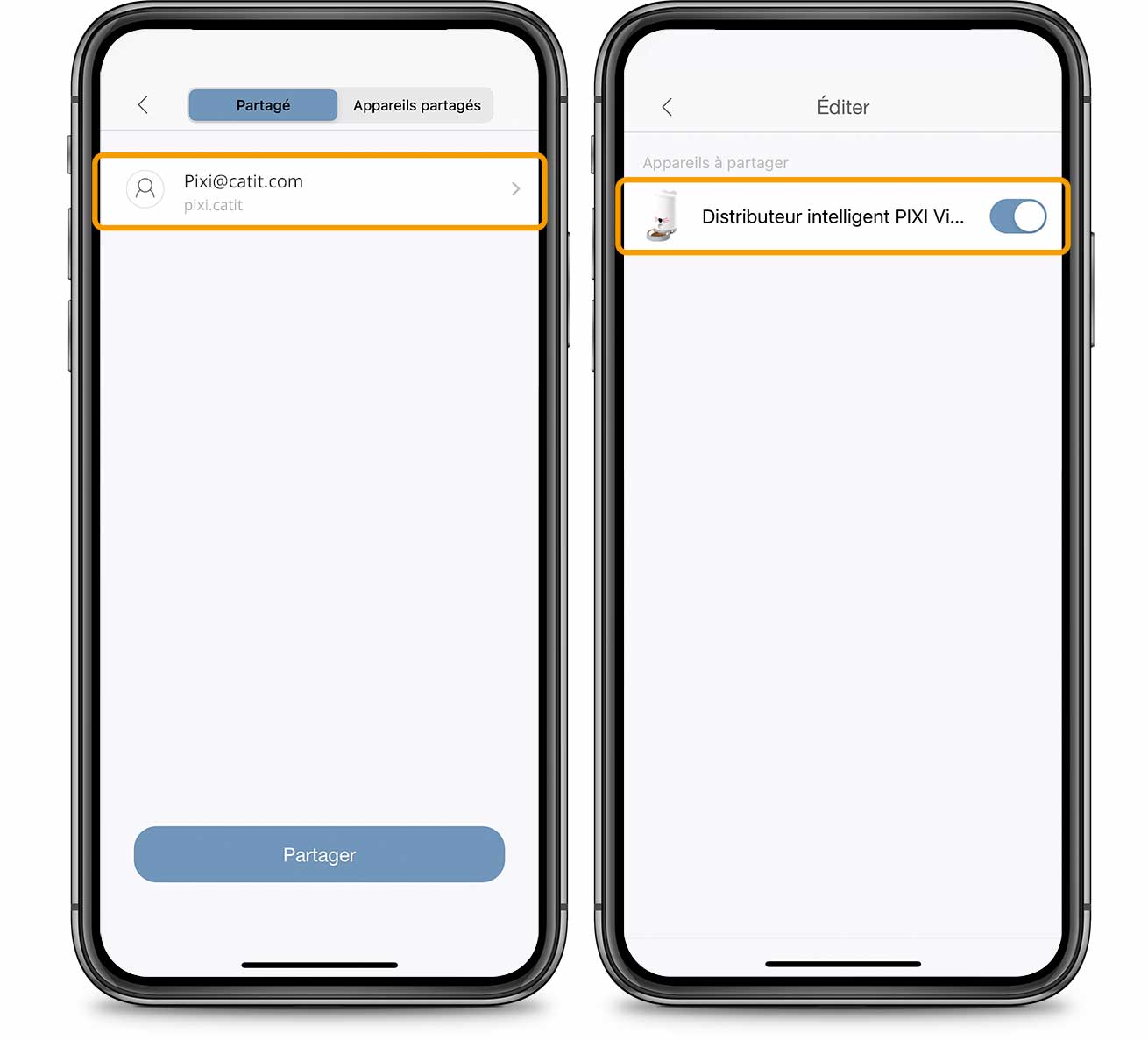
Pour cesser d’avoir accès à des appareils qui appartiennent à une autre personne, ouvrez l’onglet « Appareils partagés », puis sélectionnez l’appareil et glissez vers la gauche. Appuyez sur « Arrêter le partage » et confirmez.
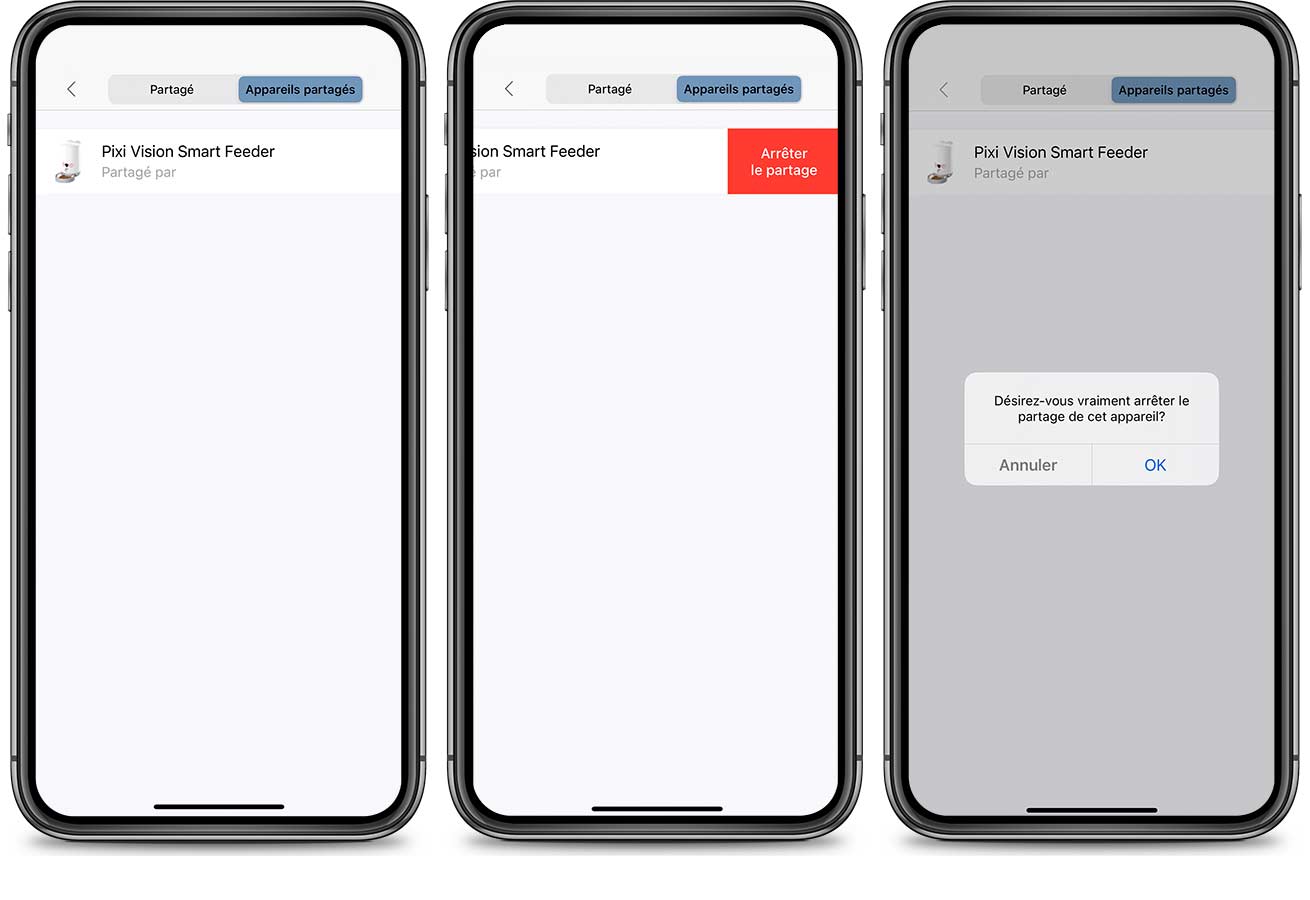
5.14 Caméra
En appuyant sur le bouton de la caméra dans l’appli, vous voyez la vue du distributeur.
- Prendre une photo : ceci permet de prendre une photo et de l’enregistrer dans « Mon album » et votre téléphone. Veuillez noter que la suppression de la photo à un endroit signifie que cette dernière sera effacée à l’autre endroit également.
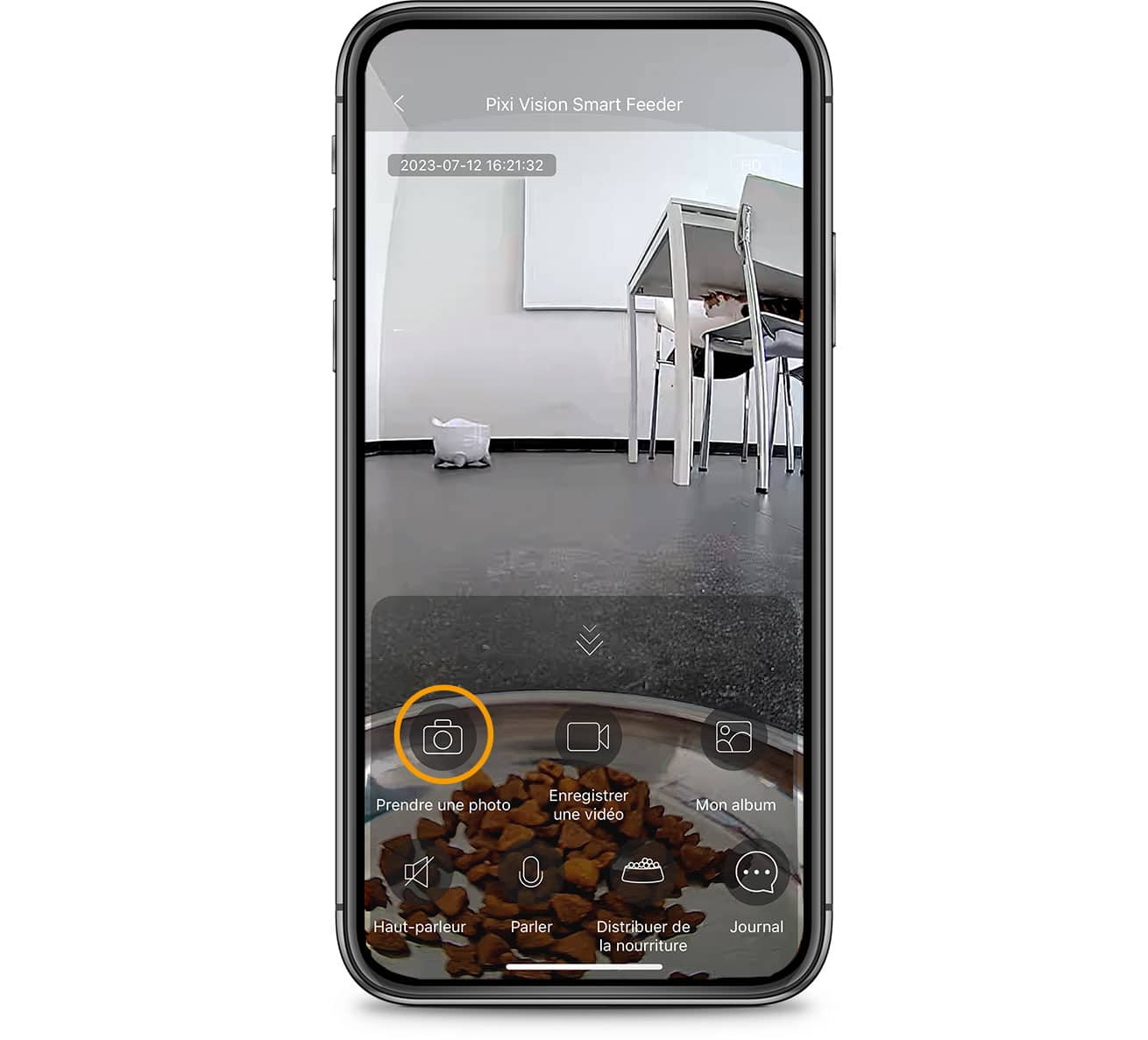
- Enregistrer une vidéo : enregistrer une vidéo en direct
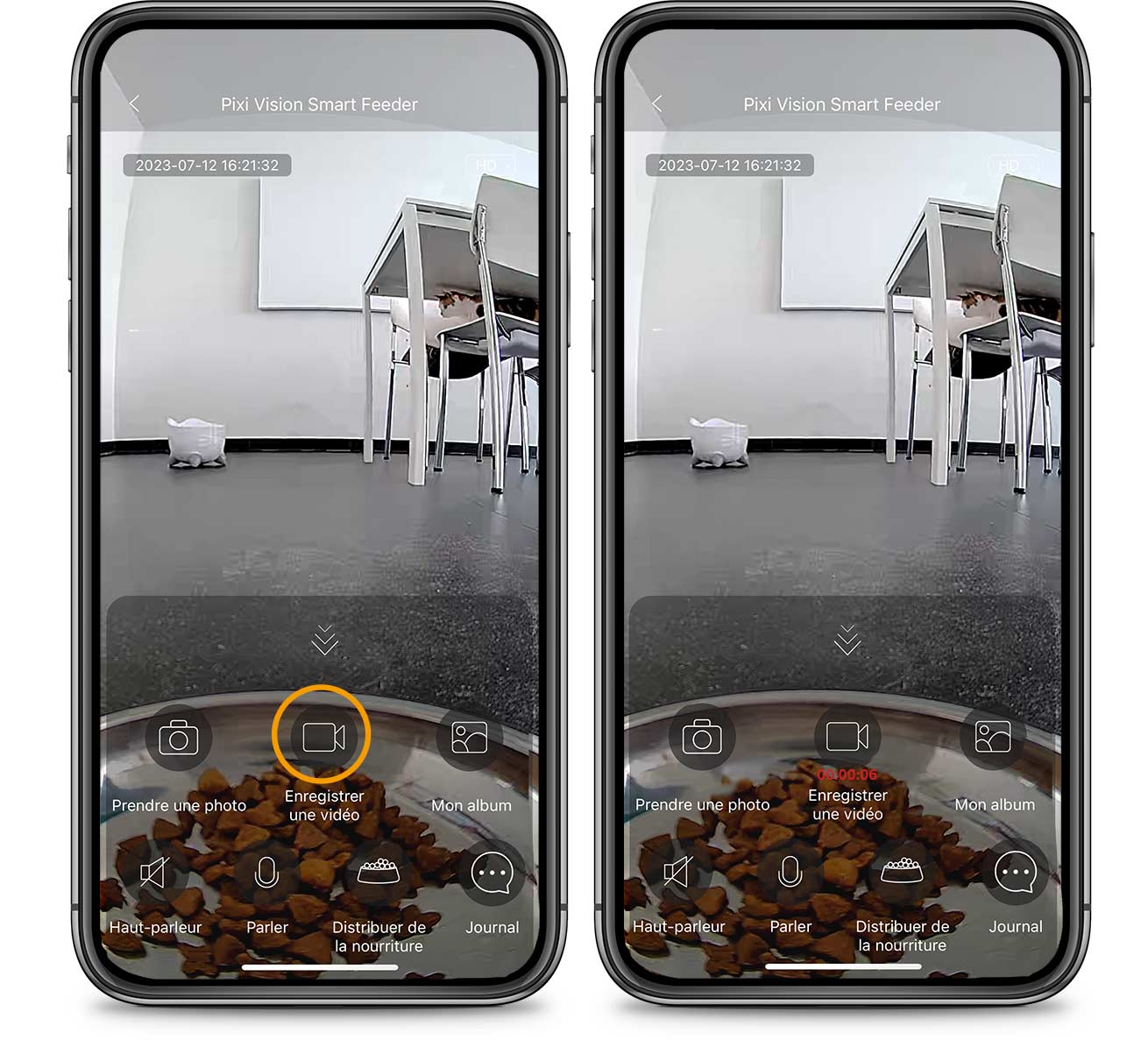
- Mon album : vous pouvez y voir toutes les photos et vidéos prises. Lorsque vous avez une carte MicroSD et que vous cliquez sur ceci, vous voyez un aperçu des enregistrements. Appuyez sur les flèches pour changer de journée et d’enregistrement par détection de mouvements. Si vous cliquez sur « Mon album », vous verrez tous les enregistrements manuels.
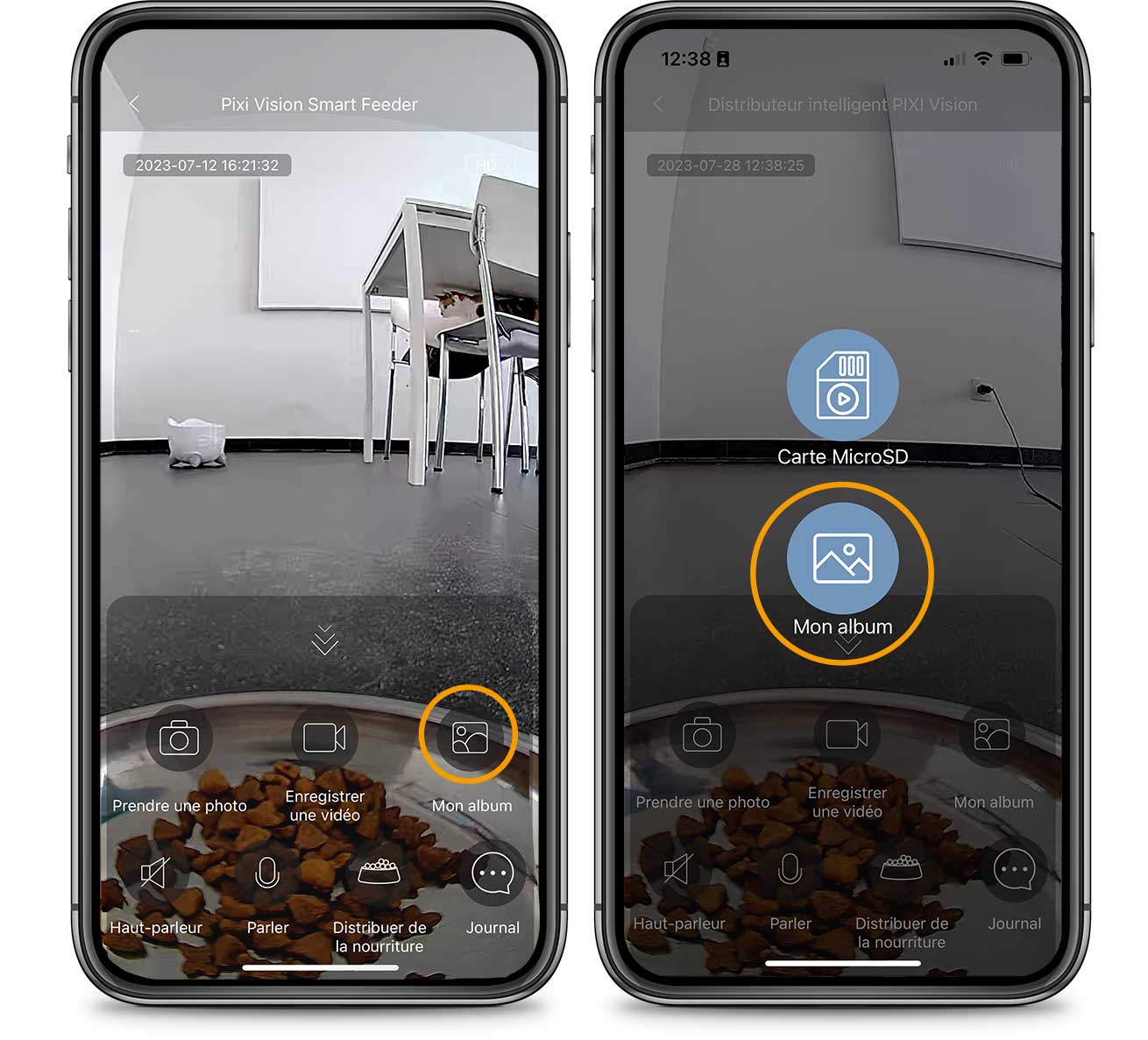
- Haut-parleur : allumez ou éteignez le haut-parleur du distributeur
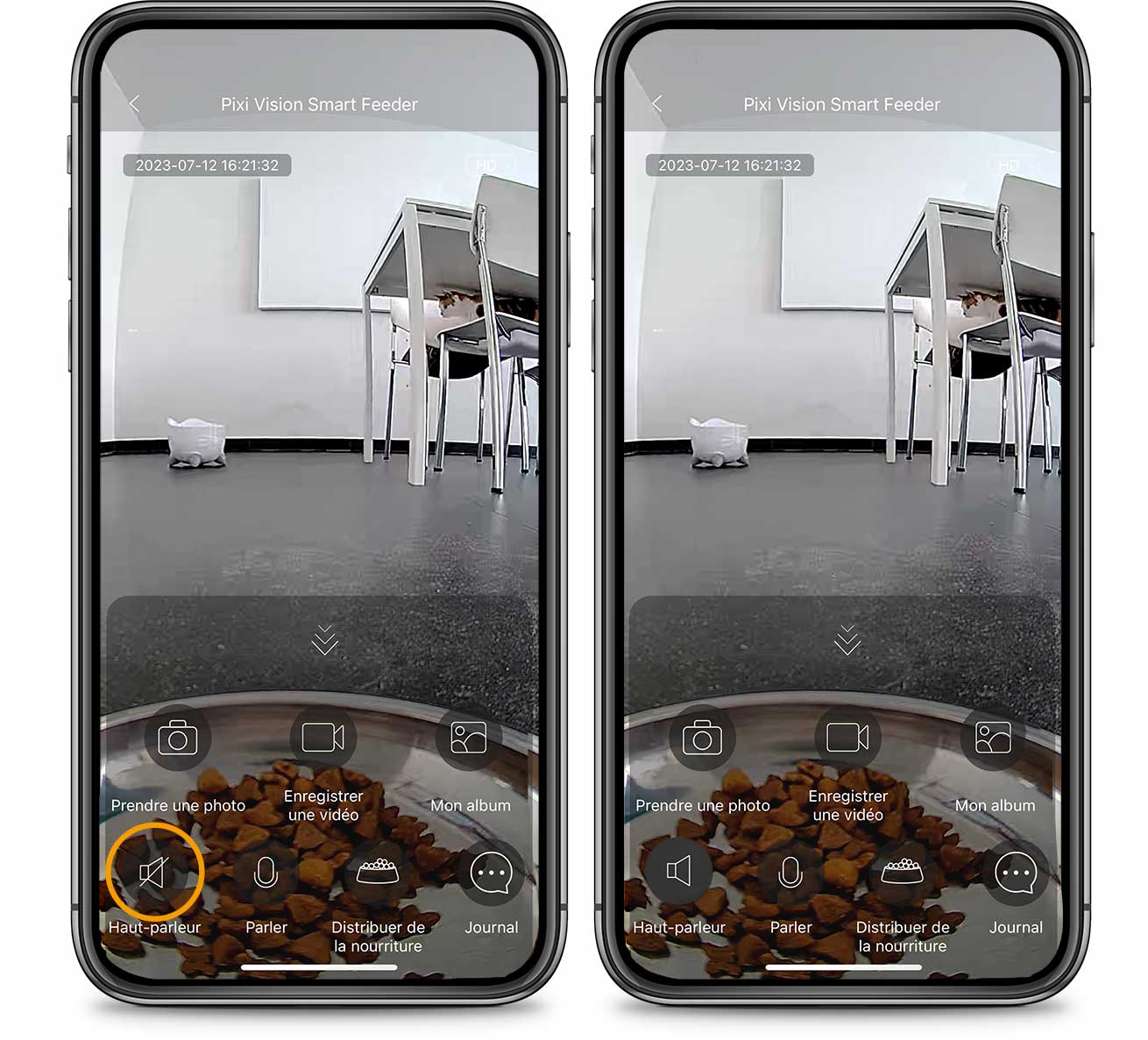
- Parler : appuyez sur ce bouton et maintenez-le enfoncé pour parler à votre chat
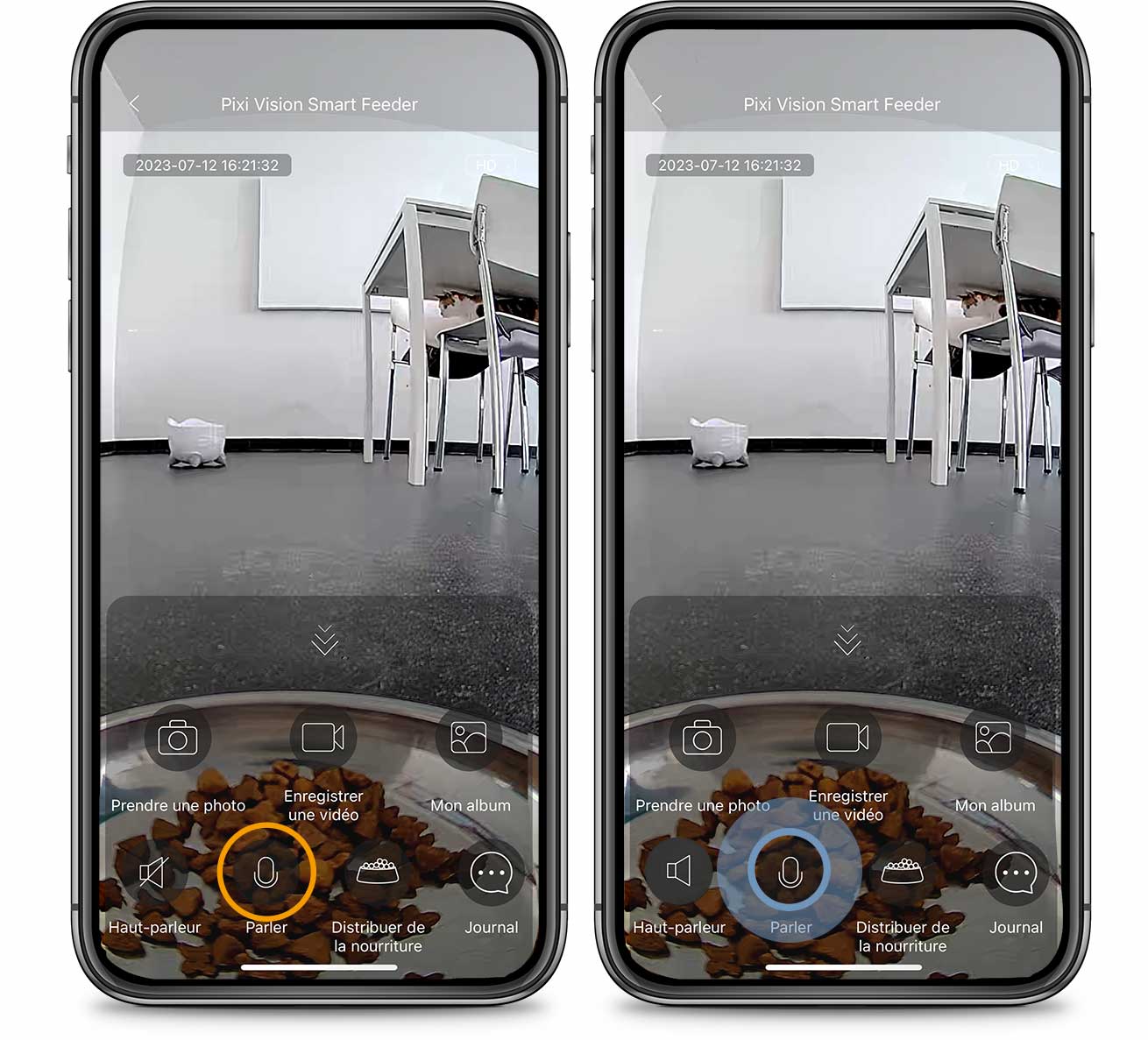
- Distribuer de la nourriture : distribuez de la nourriture quand vous voyez votre chat qui attend
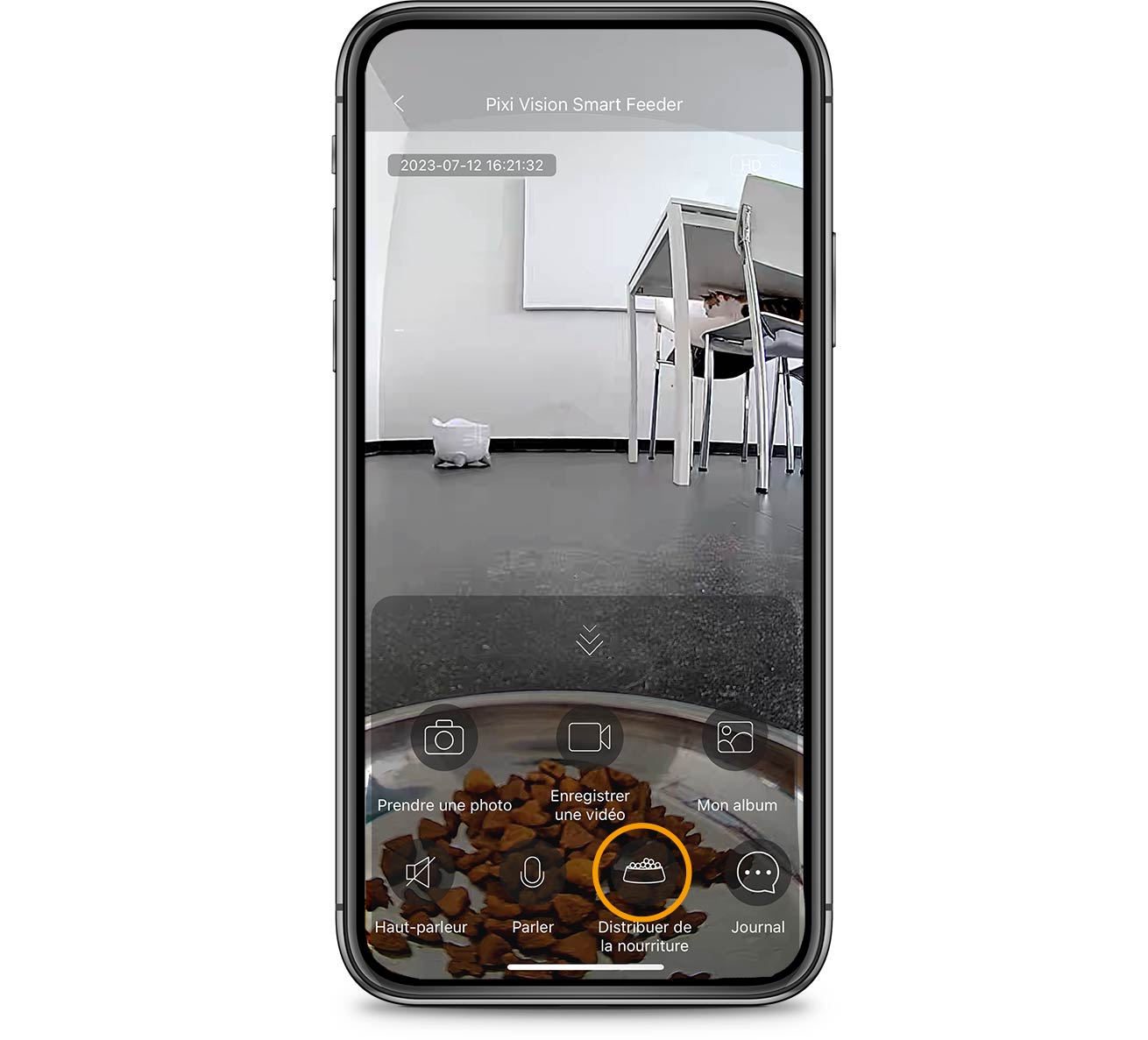
- Journal : obtenez un aperçu des enregistrements par détection de mouvements
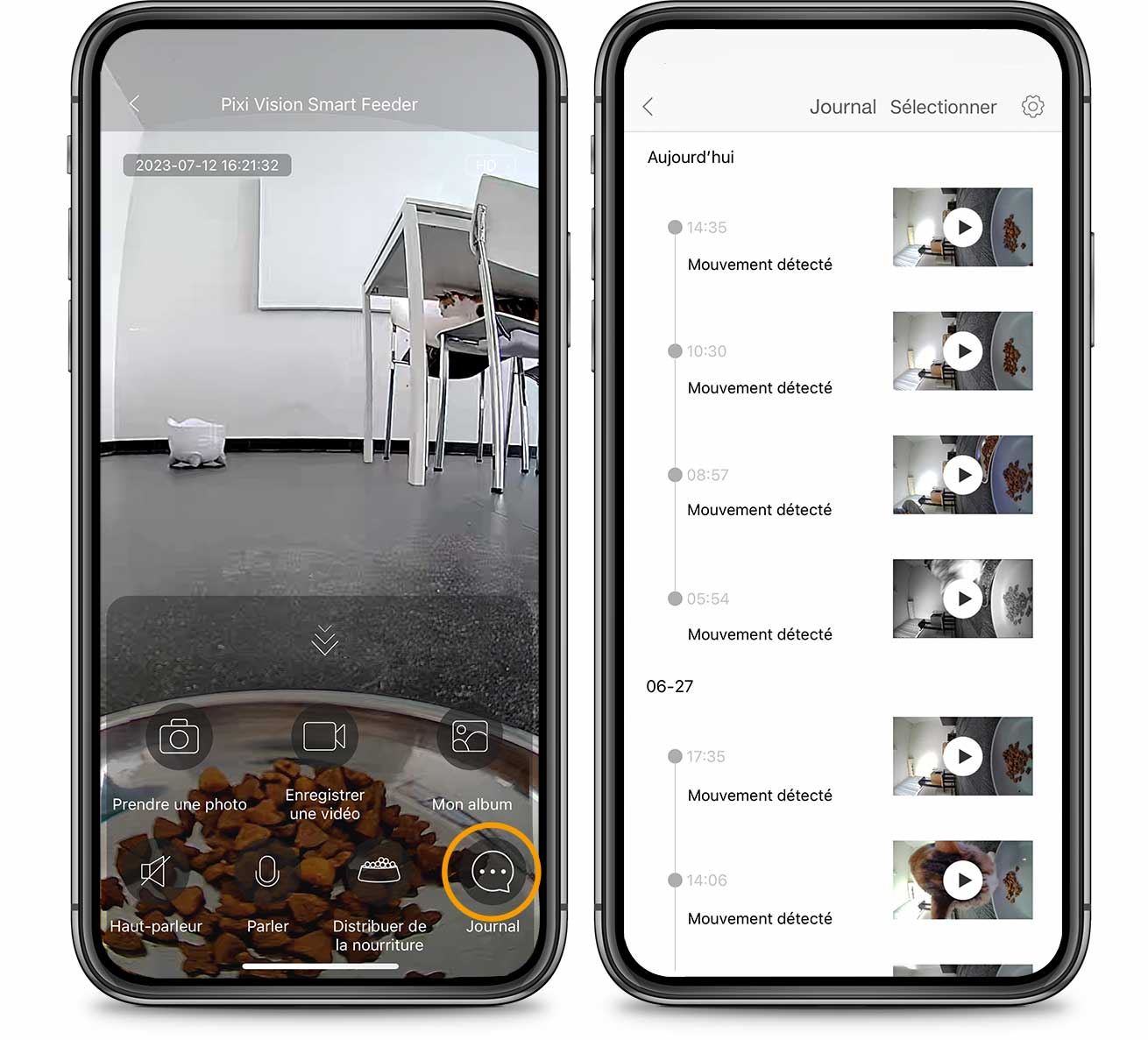
Étape 5 complétée – Mission accomplie
Vous savez maintenant tout ce dont vous avez besoin de savoir sur le distributeur intelligent Catit PIXI Vision! Avez-vous d’autres questions sur votre appareil? Consultez la page Questions et réponses du distributeur intelligent Catit PIXI Vision ou retournez à la page Aide et conseils pour trouver toute l’information dont vous avez besoin.
Go to the PIXI Vision Smart Feeder Q&A page or